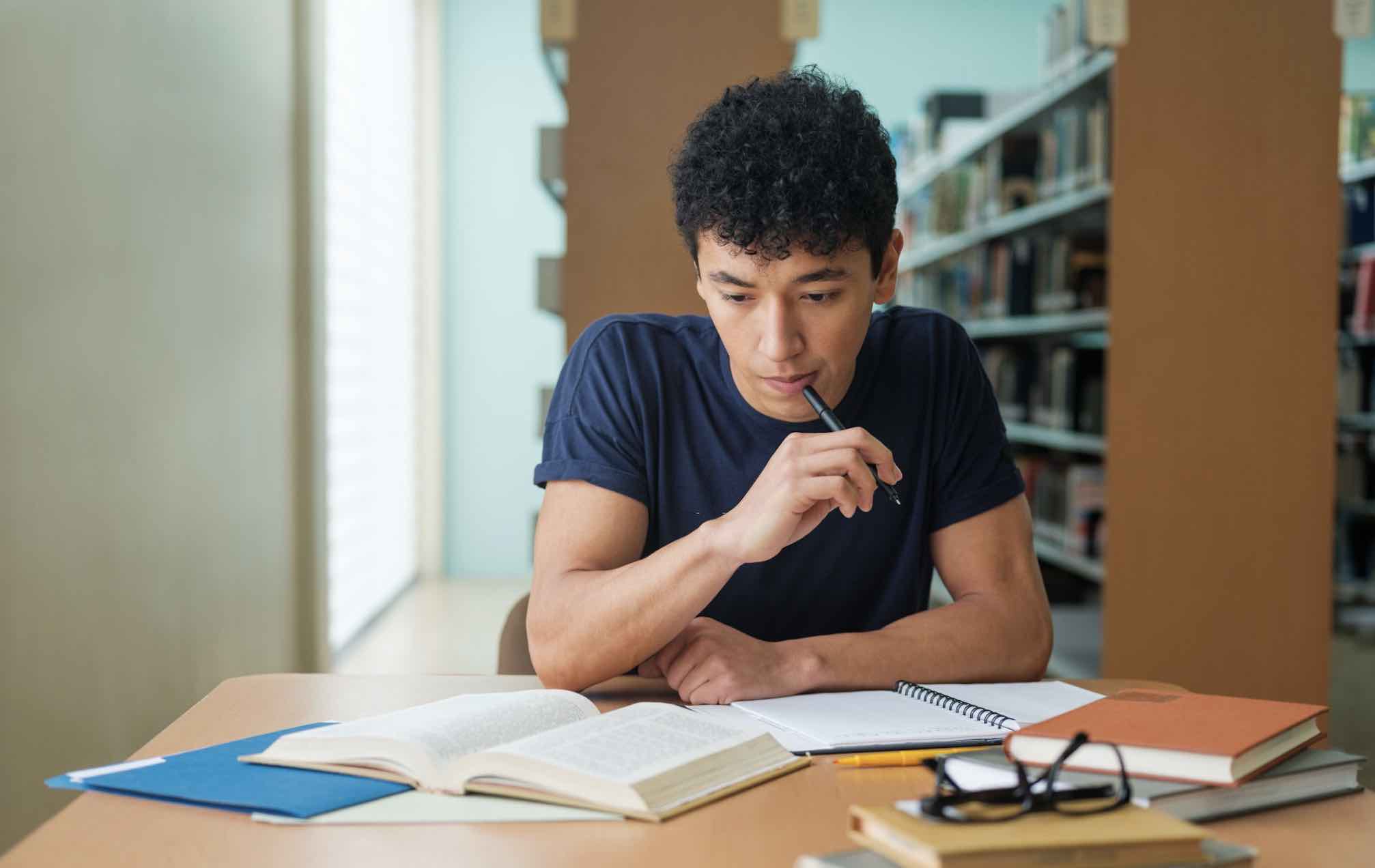Macbook, dòng máy tính xa xỉ của Apple, là một ước mơ sở hữu của nhiều người, không chỉ bởi thiết kế đẹp mắt mà còn vì bộ tính năng tuyệt vời nó mang lại. Trong gần 10 năm sử dụng dòng sản phẩm này, TrackPad của Macbook vào hàng những điểm tôi hài lòng nhất.
Tuy nhiên, ứng dụng và tính năng mặc định của macOS là chưa đủ vì vậy mà bạn sẽ cần trang bị thêm những phần mềm khác để nâng cao trải nghiệm và hiệu suất công việc của mình.
Hãy tham khảo danh sách ứng dụng tốt nhất cho Macbook Pro, Air, iMac mà mình đã tổng hợp lại trong bài viết này.
- Ứng dụng tối ưu cho Mac – CleanMyMac
- Ứng dụng gõ Tiếng Việt
- Tiện ích tốt nhất cho Mac
- Trình tải Torrent tốt nhất cho Mac
- Trình quản lý tải xuống tốt nhất cho Mac
- Trình đọc PDF tốt nhất cho Mac
- Ứng dụng nén tốt nhất cho Mac
- Trình phát đa phương tiện tốt nhất cho Mac
- Ứng dụng điều khiển máy tính từ xa tốt nhất cho Mac
- Bộ Office tốt nhất cho Mac
- Trình chỉnh sửa video tốt nhất cho Mac
- Trình chỉnh sửa âm thanh tốt nhất cho Mac
- Tóm lại
Ứng dụng tối ưu cho Mac – CleanMyMac
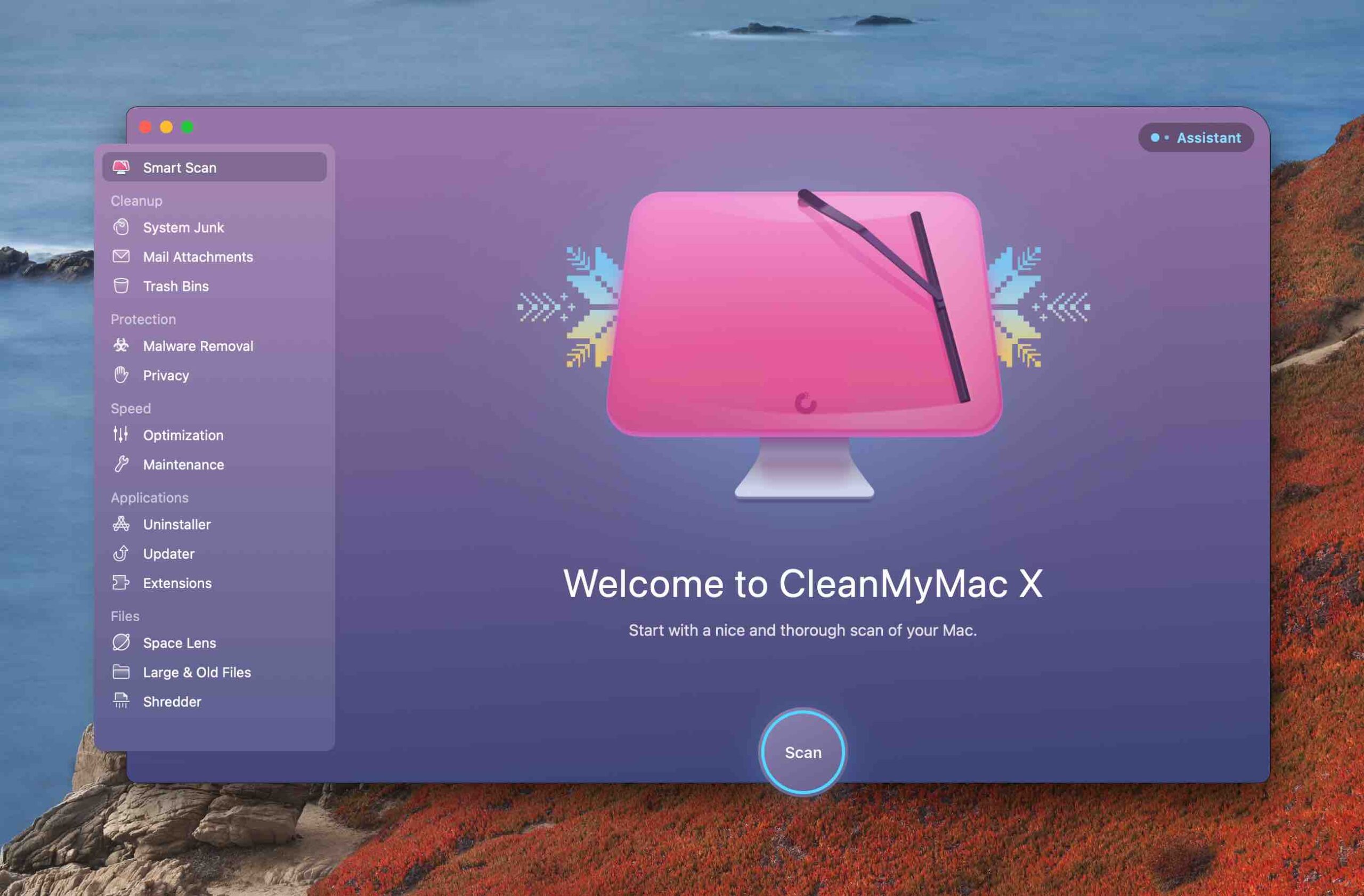
CleanMyMac là một ứng dụng khá tuyệt vời dành cho Macbook của bạn, mình đã sử dụng CleanMyMac được hơn 2 năm và các tính năng hay sử dụng nhất là QUÉT VIRUS, TĂNG DUNG LƯỢNG Ổ CỨNG, DỌN RÁC và XOÁ CÁC ỨNG DỤNG KHÔNG “ĐỤNG ĐẾN”.
Bạn có thể xem bài viết chi tiết về CleanMyMac tại đây.
Ứng dụng gõ Tiếng Việt
1. Ứng dụng gõ Tiếng Việt – EVKey
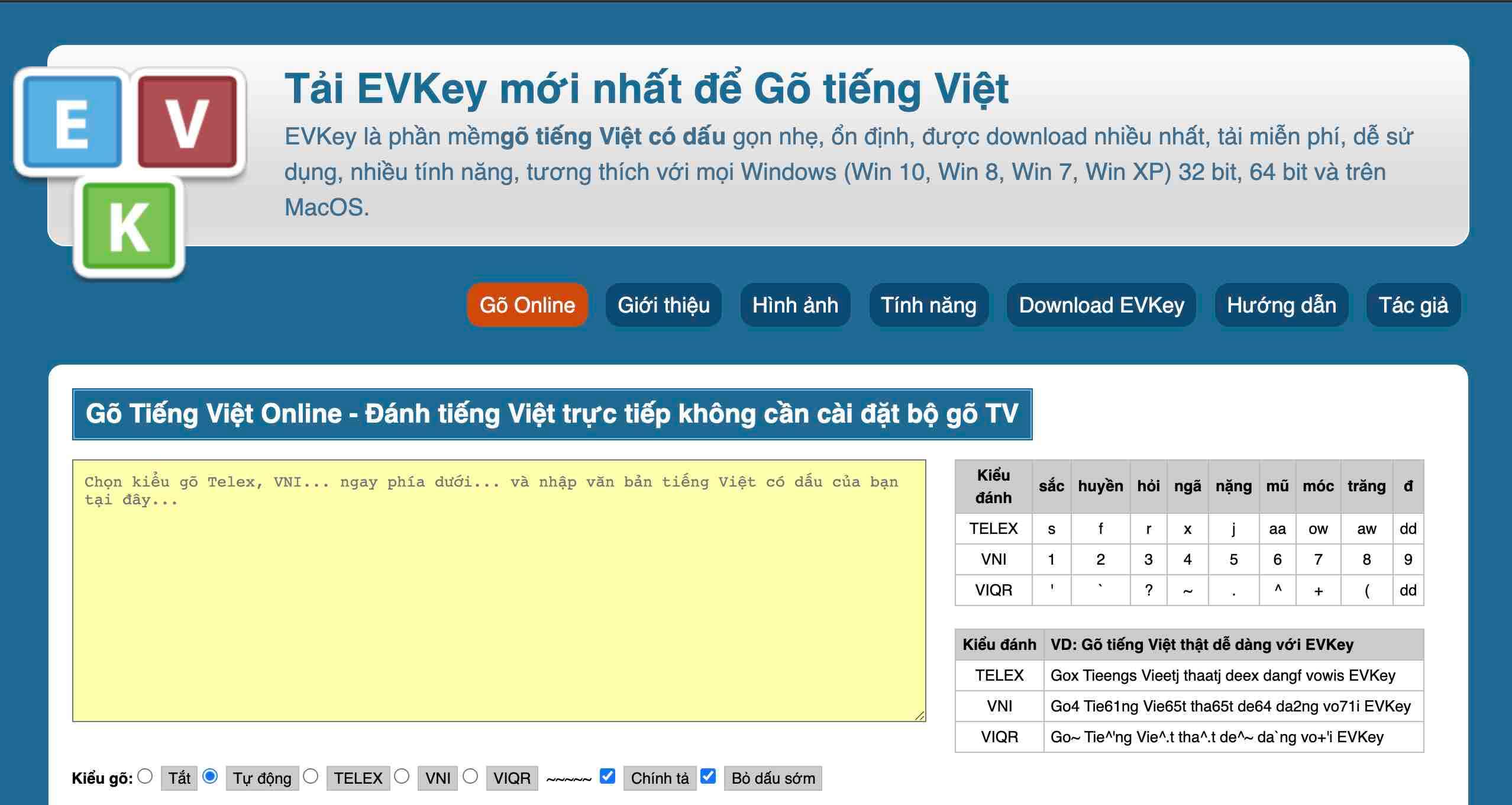
Mặc dù macOS đã được Apple tích hợp sẵn bộ gõ tiếng Việt, tuy nhiên theo trải nghiệm của mình thì nó vẫn chưa ổn định và thường xuyên có những lỗi vặt. EVKey là một phần mềm mã nguồn mở đã được giới thiệu với người dùng Việt, bạn hoàn toàn có thể tải về và trải nghiệm miễn phí.
Ngoài những chức năng cơ bản của một bộ gõ Tiếng Việt thì EVKey cũng được trang bị đủ các tính năng cần thiết và nâng cao, bao gồm Tối ưu khi khởi động, không bị lỗi khi gõ tiếng việt trên thanh địa chỉ trình duyệt và Excel, hạn chế hiện tượng bộ gõ bị treo.
2. Bộ gõ OpenKey
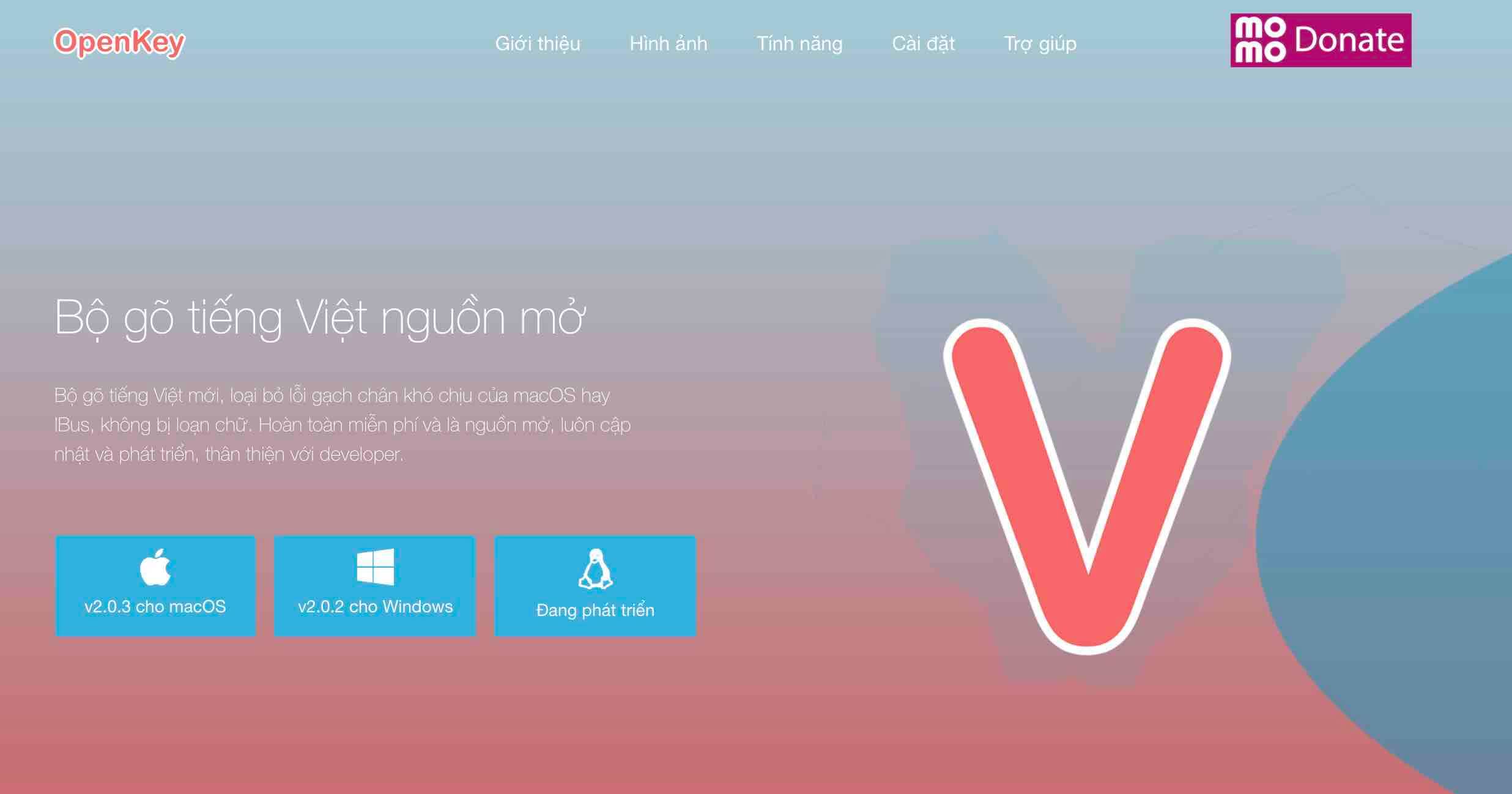
OpenKey hiện đang là bộ gõ mà mình đang sử dụng trên chiếc Macbook Pro 2017, với kỹ thuật Backspace thì ứng dụng đã loại bỏ dấu gạch chân mỗi khi gõ, thường gây cảm giác rất khó chịu cho người sử dụng. Bộ gõ nay cho cảm giác rất tốt khi viết blog cũng như các thao tác tìm kiếm trên trình duyệt.
Tuy nhiên, bộ gõ OpenKey hiện đã không được cập nhật trong một thời gian khá lâu và thi thoảng cũng bị treo khi sử dụng.
Tiện ích tốt nhất cho Mac
1. Caffeine – Bật hoặc tắt chế độ Sleep
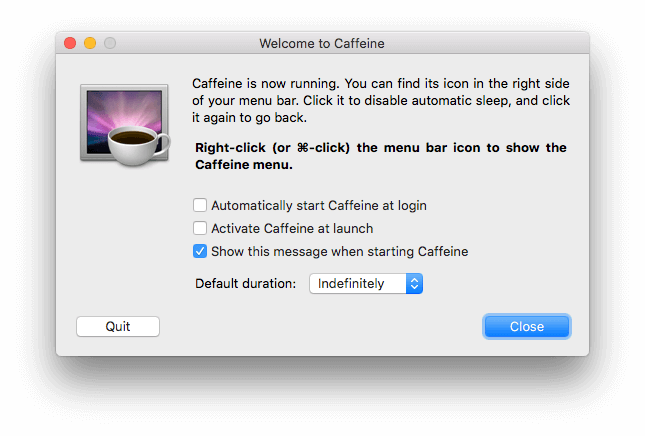
Thông thường thì máy tính sẽ rơi vào trạng thái ngủ (trạng thái Sleep) khi ở chế độ chờ một thời gian, và máy Mac cũng không phải ngoại lệ. Caffeine là một ứng dụng nhỏ gọn trên thanh menu ngăn Macbook chuyển sang chế độ ngủ. Nó có thể được bật hoặc tắt chỉ với một cú nhấp chuột.
2. Lightshot – Chụp ảnh màn hình
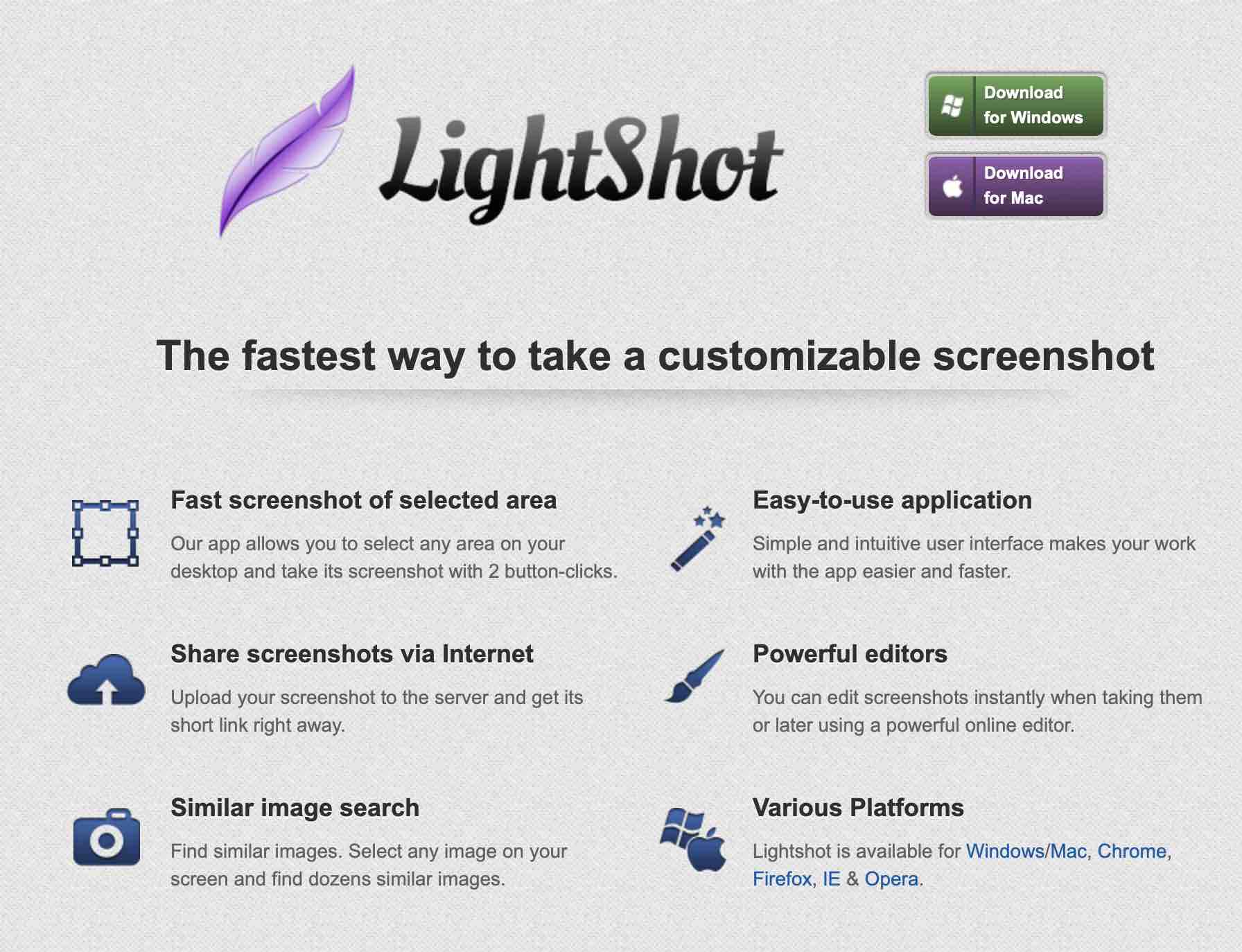
Mặc dù máy Mac của bạn có các tùy chọn tích hợp để chụp ảnh màn hình, nhưng những tùy chọn đó không cung cấp nhiều tùy chỉnh như Lightshot. Công cụ này cho phép bạn chụp nhanh ảnh màn hình của các khu vực nhất định, chỉnh sửa chúng sau khi chúng được chụp và chia sẻ chúng trên Internet chỉ với một cú nhấp chuột.
Nó cũng có sẵn dưới dạng tiện ích mở rộng của trình duyệt.
3. HiddenMe Free – Ẩn biểu tượng trên Desktop
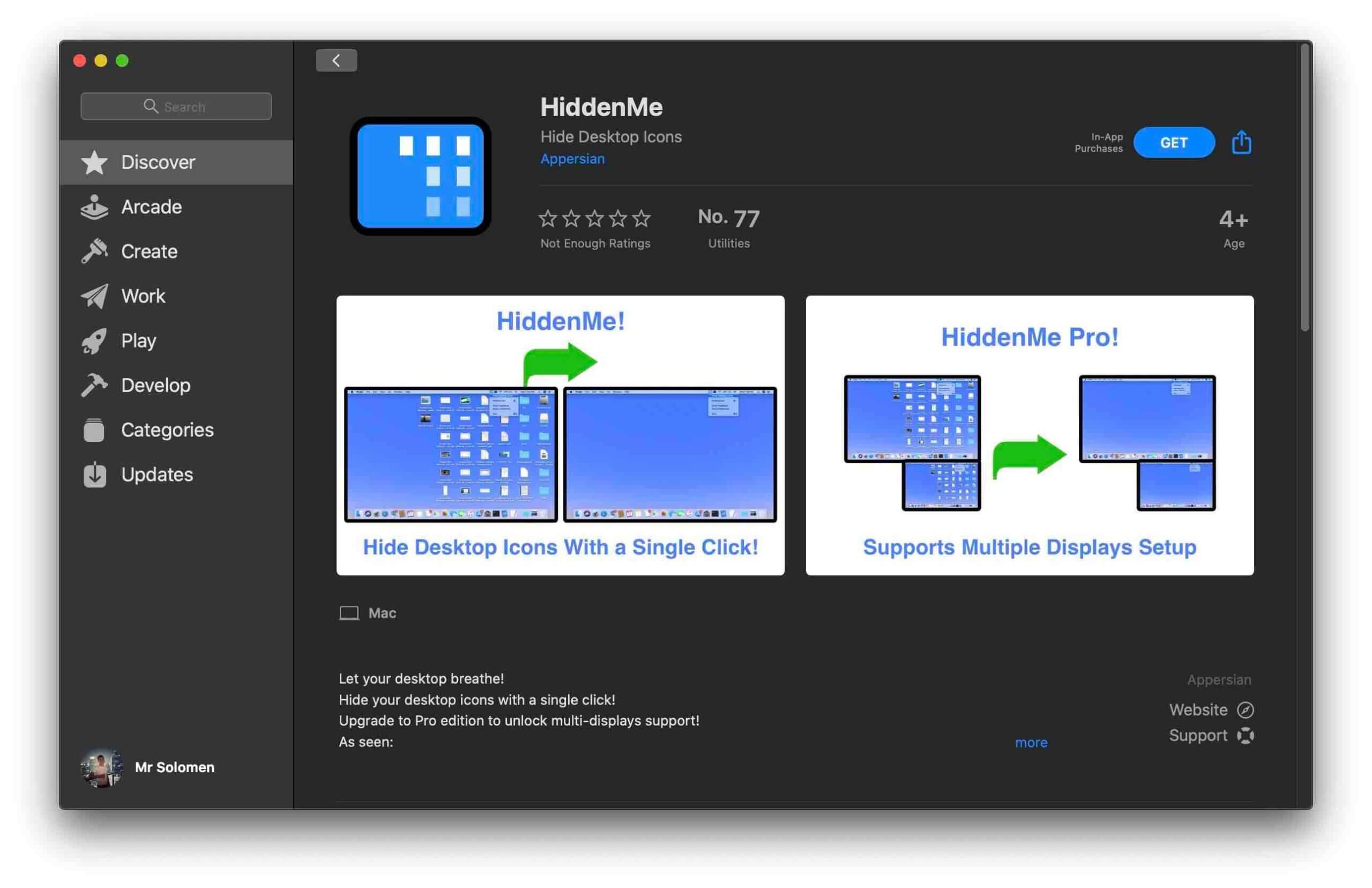
Thông thường, khi chụp ảnh màn hình thì mọi thứ xuất hiện trên đó đều được lưu lại. Tuy nhiên, nếu bạn muốn ẩn tất cả biểu tượng trên màn hình nền trong khi chụp màn hình desktop thì rất đơn giản thôi. HiddenMe Free thực hiện điều đó cho bạn chỉ với một nút bấm. Sau đó bạn có thể khôi phục các biểu tượng bằng một cú nhấp chuột khác trên thanh menu.
4. AppCleaner – Gỡ cài đặt ứng dụng
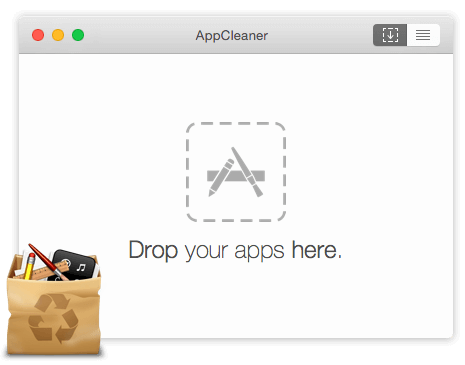
Tính năng gỡ cài đặt ứng dụng của Mac rất nhanh chóng và dễ dàng nhưng tiếc là nó không xóa sạch tất cả các tệp của ứng dụng. AppCleaner sẽ giúp bạn gỡ cài đặt ứng dụng và cả những dữ liệu có liên quan tới ứng dụng đó. Bạn chỉ cần thực hiện vài lần nhấp chuột là nó sẽ loại bỏ mọi tệp còn sót lại có liên kết với ứng dụng.
5. Android File Transfer – Trao đổi file với Android
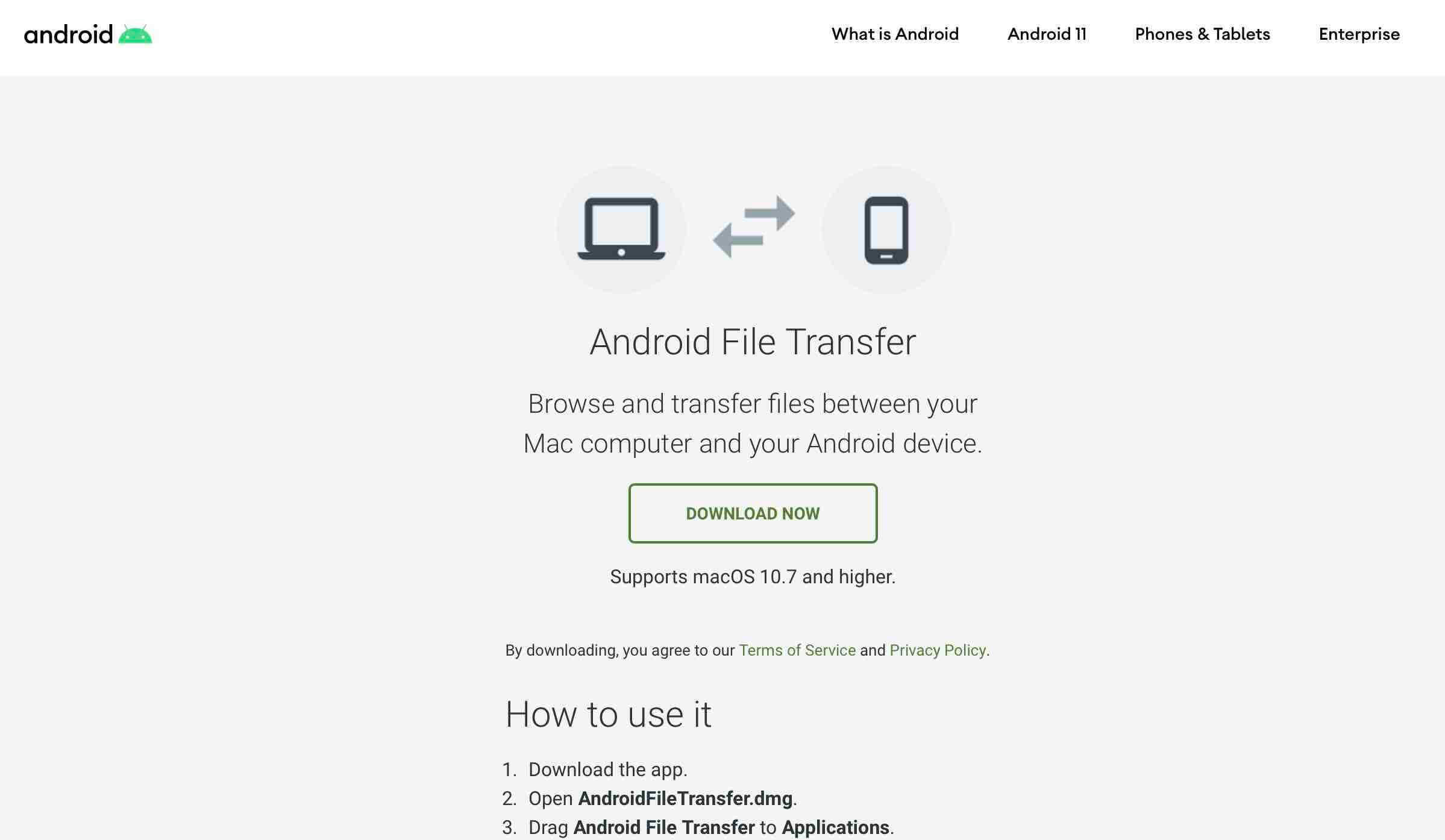
Chuyển tệp giữa thiết bị iOS và máy Mac không yêu cầu ứng dụng, nhưng mọi thứ không giống như vậy đối với điện thoại Android. Android File Transfer sẽ giúp bạn truyền dữ liệu giữa thiết bị Android với máy Mac của mình. Bạn cần kết nối máy tính với Android qua cáp USB để thực hiện việc truyền và nhận file.
Trình tải Torrent tốt nhất cho Mac
Torrent hoạt động trên mạng ngang hàng P2P, có nghĩa là dữ liệu có thể cùng lúc tồn tại trên nhiều máy chủ khác nhau. Khi bạn bắt đầu quá trình tải xuống, tệp cuối cùng được ghép bởi nhiều tệp khác nhau từ các máy chủ khác nhau.
1. Bittorrent
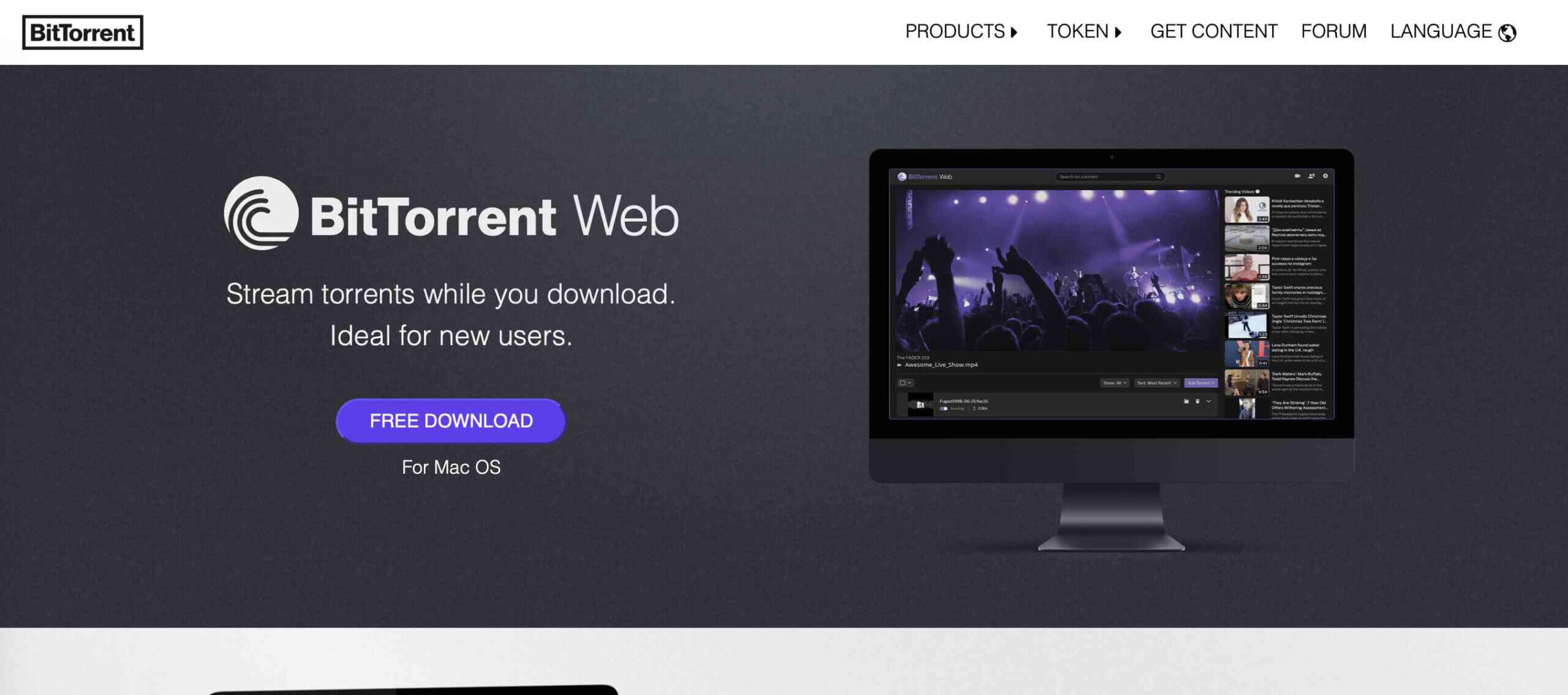
Bittorrent có vẻ quen thuộc với bạn nếu đã từng tải xuống torrent trên bất kỳ thiết bị nào của mình. Nó cho phép bạn tải xuống nhiều torrent cùng lúc, ngoài ra còn cung cấp các tùy chọn tải xuống và tắt máy khi tải xuống torrent hoàn tất. Nó cũng cho phép bạn truy cập để thêm torrent mới từ xa.
2. Transmission
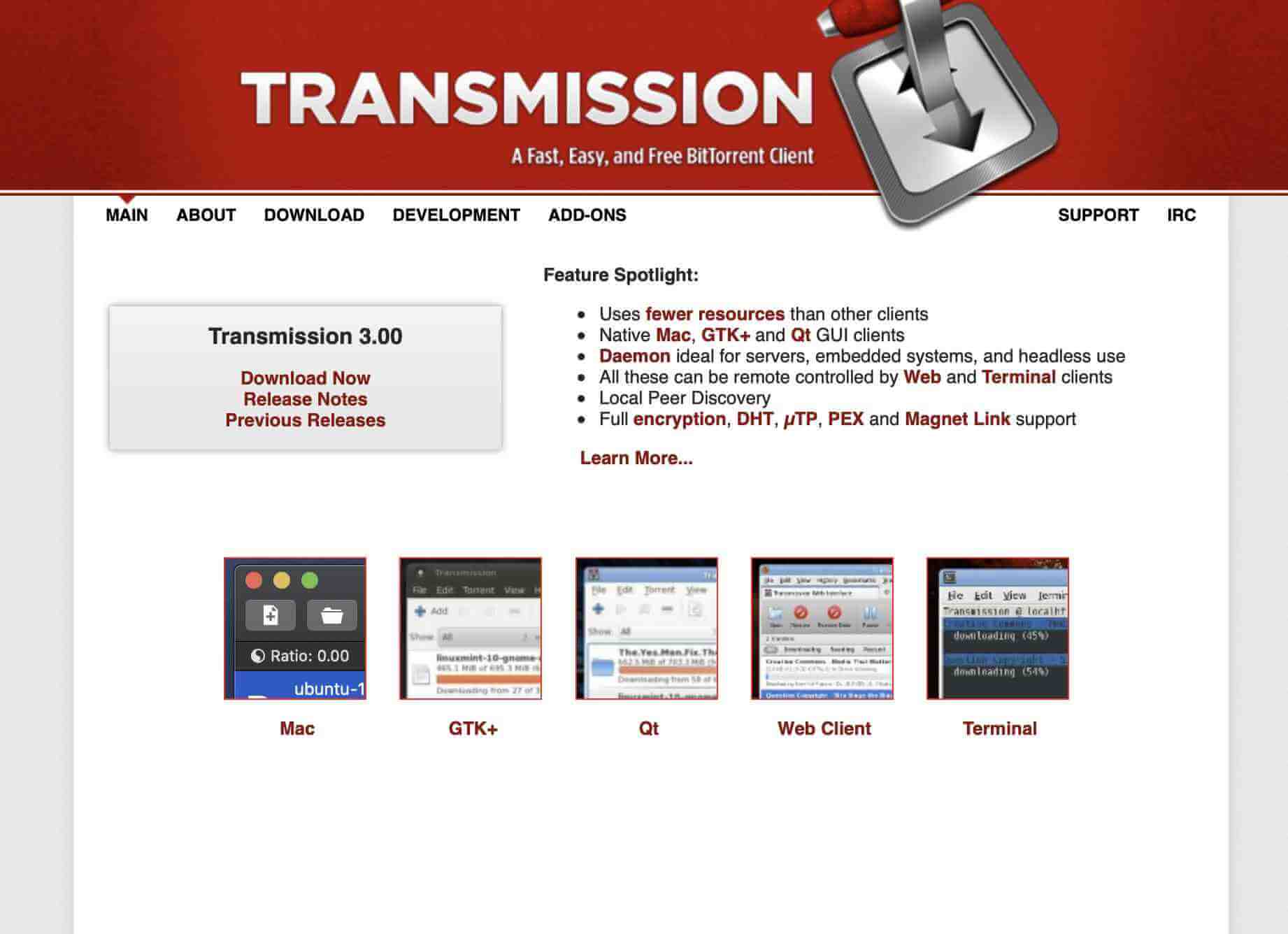
Transmission là một trình quản lý torrent khác cho phép tải xuống, quản lý torrent và các tùy chọn thông thường khác. ngoài ra bạn có thể kiểm soát nó từ mọi nơi trên Internet qua giao diện web của ứng dụng.
3. Deluge
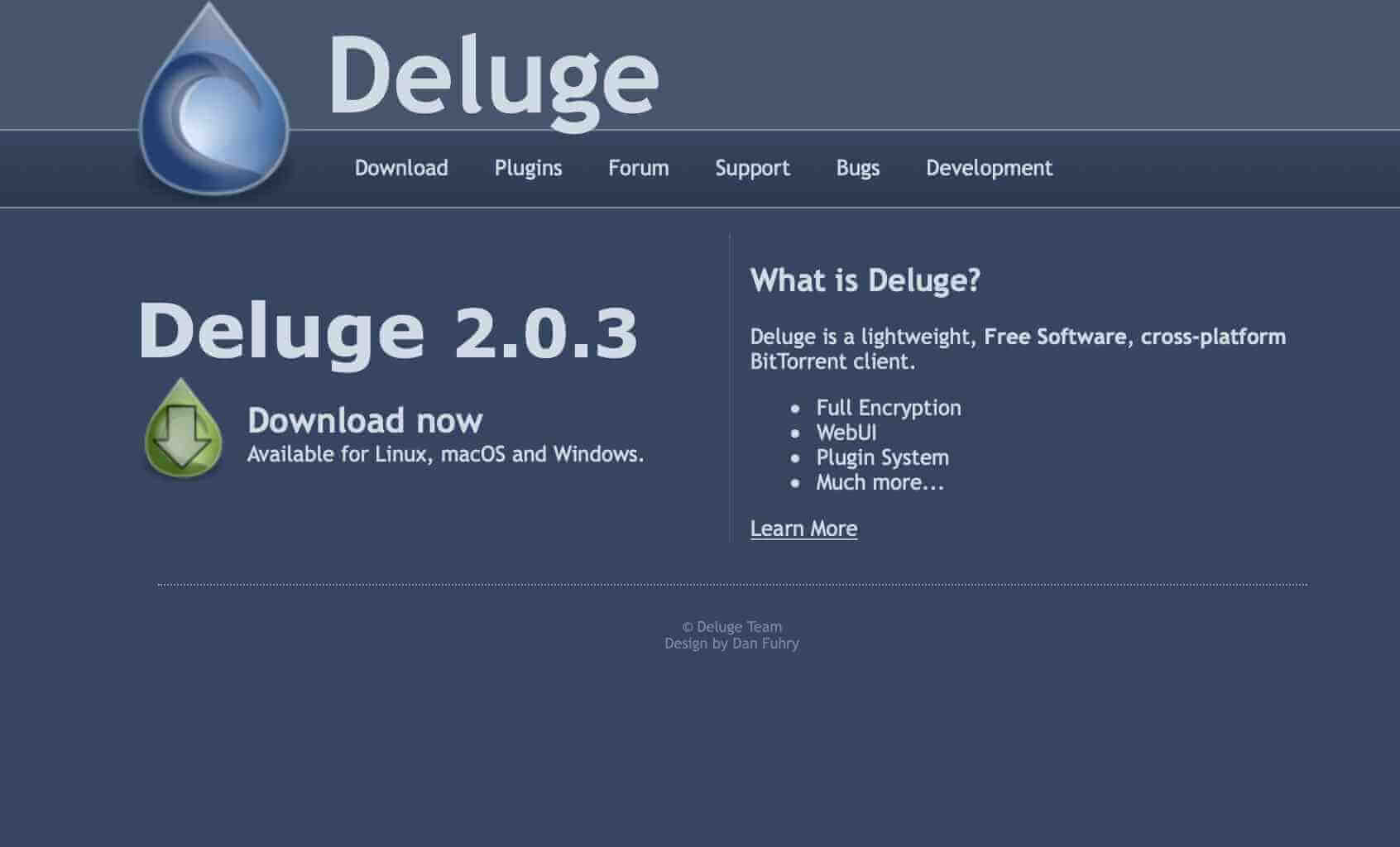
Deluge có tất cả các tính năng tải xuống torrent tiêu chuẩn và nó có thể mở rộng. Bạn có thể thêm nhiều tính năng hơn cho nó dưới dạng các plugin có sẵn trên trang web của ứng dụng. Nó hỗ trợ mã hóa đầy đủ, giao diện người dùng web và proxy.
4. WebTorrent Desktop
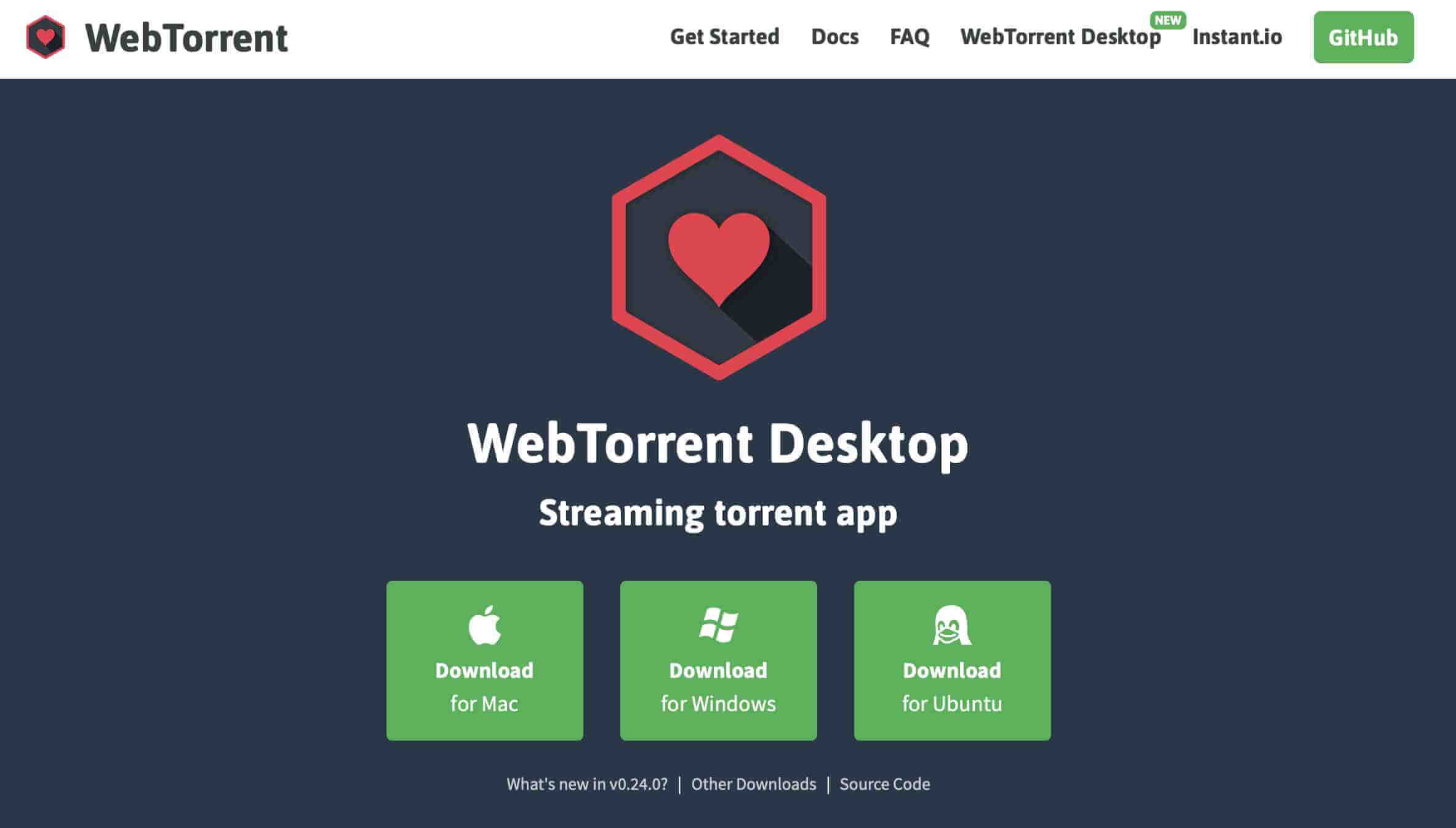
Có thể bạn cũng như nhiều người khác không muốn phải đợi torrent tải xong mới có thể xem chúng. WebTorrent Desktop cho phép bạn xem phim ngay cả khi chúng chưa được tải xuống đầy đủ về máy Mac của bạn. Nó bắt đầu phát video ngay sau khi torrent được thêm vào danh sách.
Trình quản lý tải xuống tốt nhất cho Mac
1. Free Download Manager
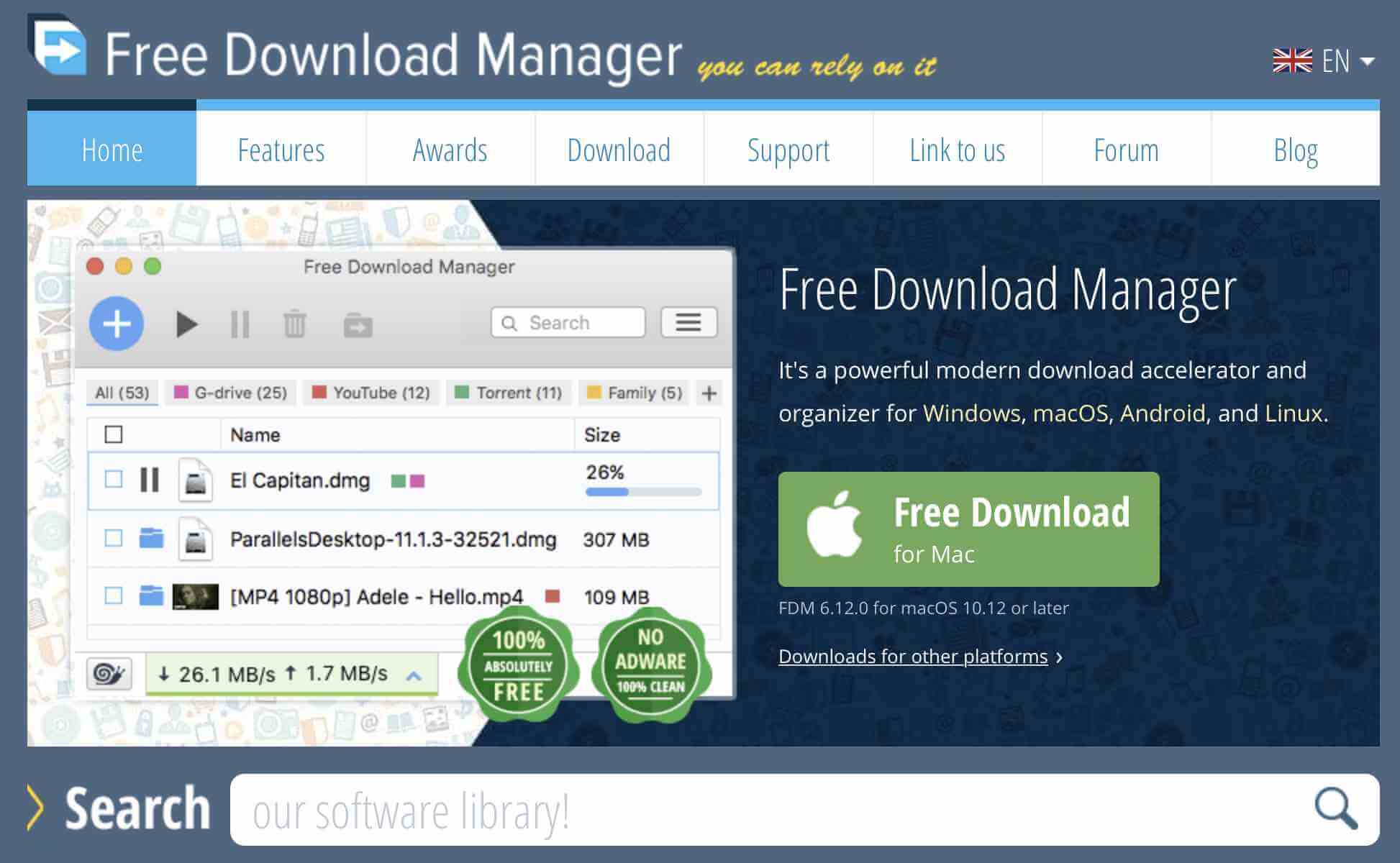
Nếu bạn thường tải xuống các tệp từ Internet, có một ứng dụng như Free Download Manager là một ý tưởng hay. Nó cho phép bạn tăng tốc tải xuống và cũng cung cấp tùy chọn để quản lý các tệp của mình khi chúng được tải về.
Đây là phần mềm có giao diện rất đẹp.
2. JDownloader
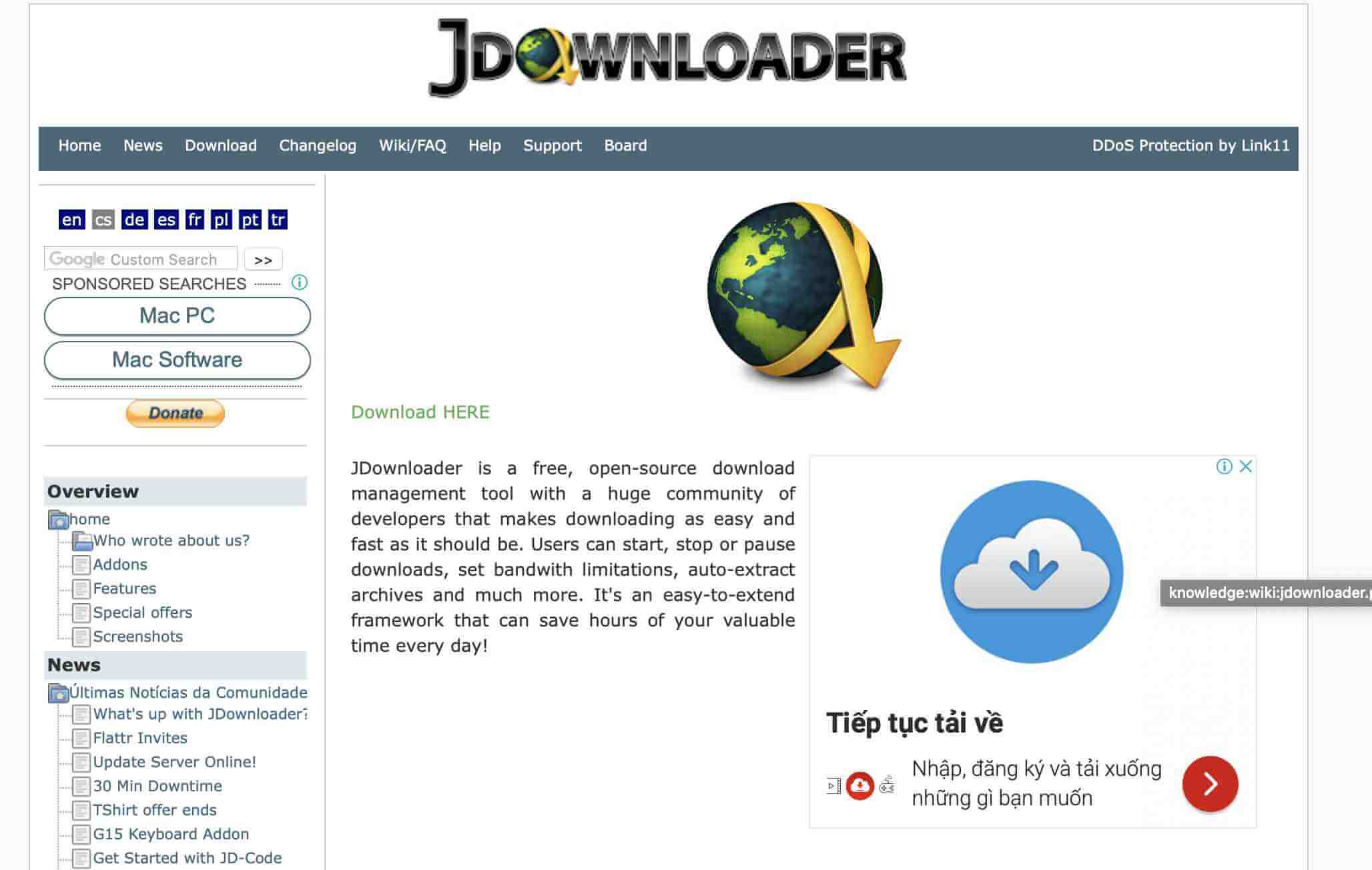
JDownloader là một trình tải xuống có thể tùy chỉnh và thay đổi theo chủ đề, cho phép bạn tải xuống các tệp có nhiều kết nối, tự động giải nén các tệp khi chúng được tải về và giúp đặt giới hạn băng thông cho các tệp tải xuống của bạn.
Bạn có thể mở rộng thêm các tính năng của nó bằng cách thêm các mô đun mới từ trang web của nó.
3. Xtreme Download Manager
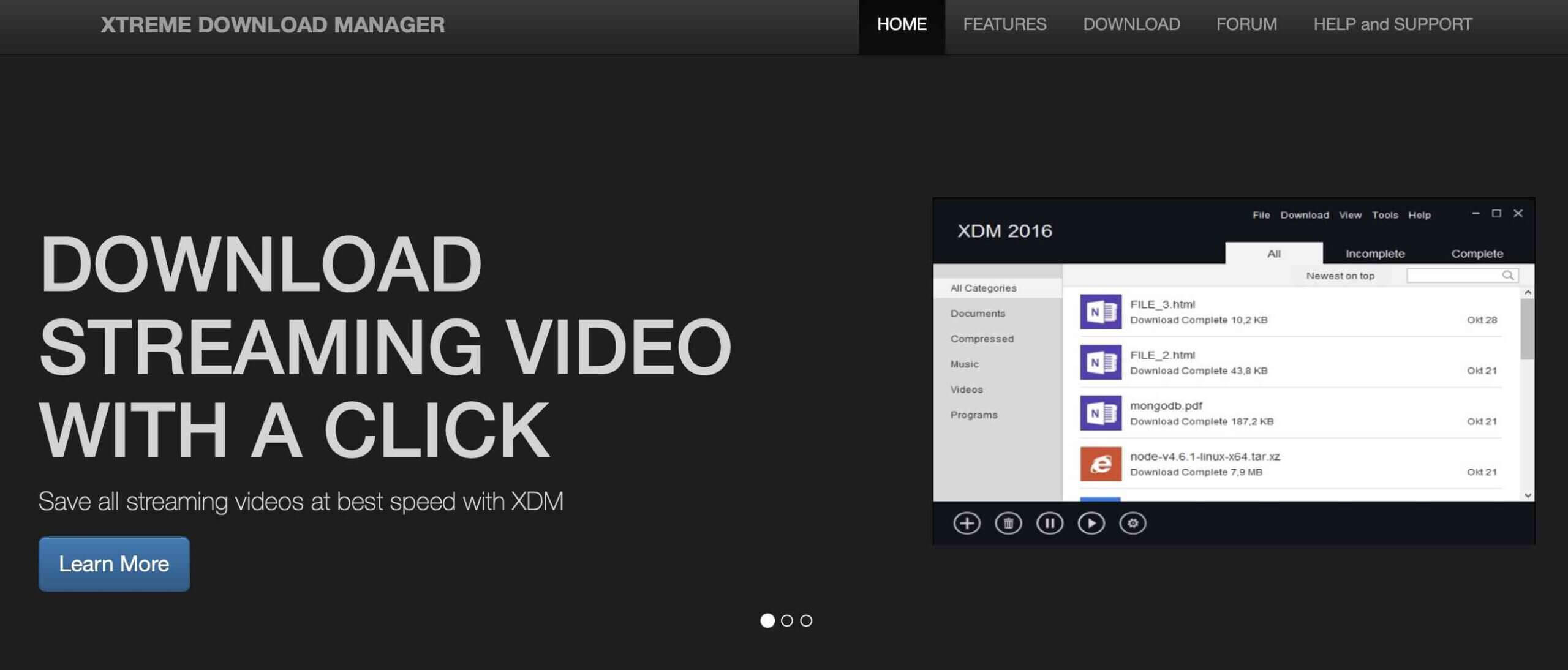
Ngoài việc tải xuống tệp theo cách thông thường, Xtreme Download Manager cho phép bạn lưu vào ổ cứng các video phát trực tuyến. Nó giúp tăng tốc độ tải xuống và hoạt động với tất cả các trình duyệt phổ biến hiện nay. Ngoài ra, nó cũng hỗ trợ tải xuống theo lịch.
Trình đọc PDF tốt nhất cho Mac
1. Preview
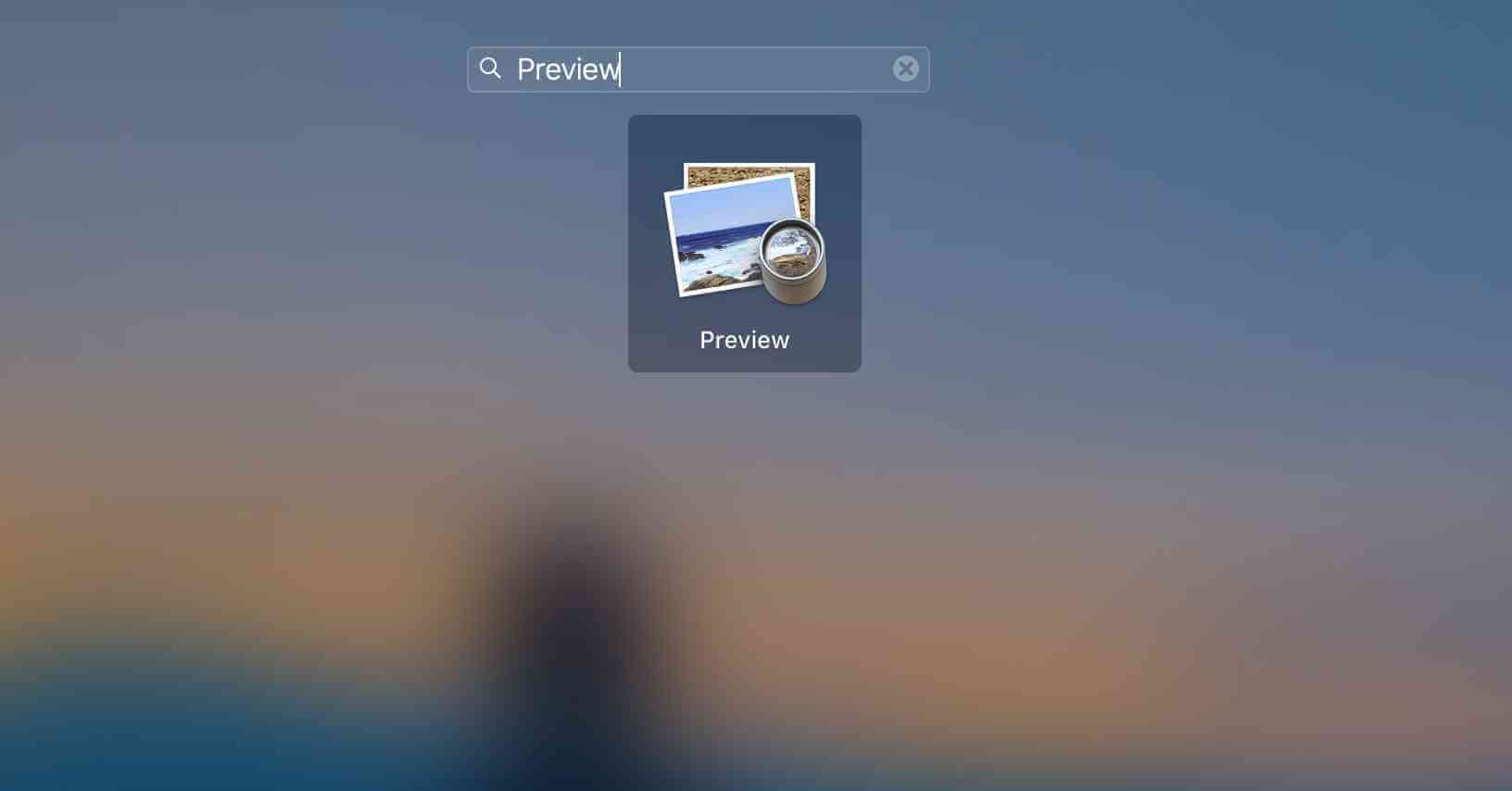
Preview không cần tải xuống vì nó được trang bị sẵn trên máy Mac của bạn. Hầu hết mọi người nghĩ nó như một ứng dụng xem ảnh nhưng nó cũng giúp bạn xem các tệp PDF trên máy Mac của mình. Nó thậm chí còn cho phép bạn chỉnh sửa chúng ở một mức độ nào đó.
2. Foxit Reader
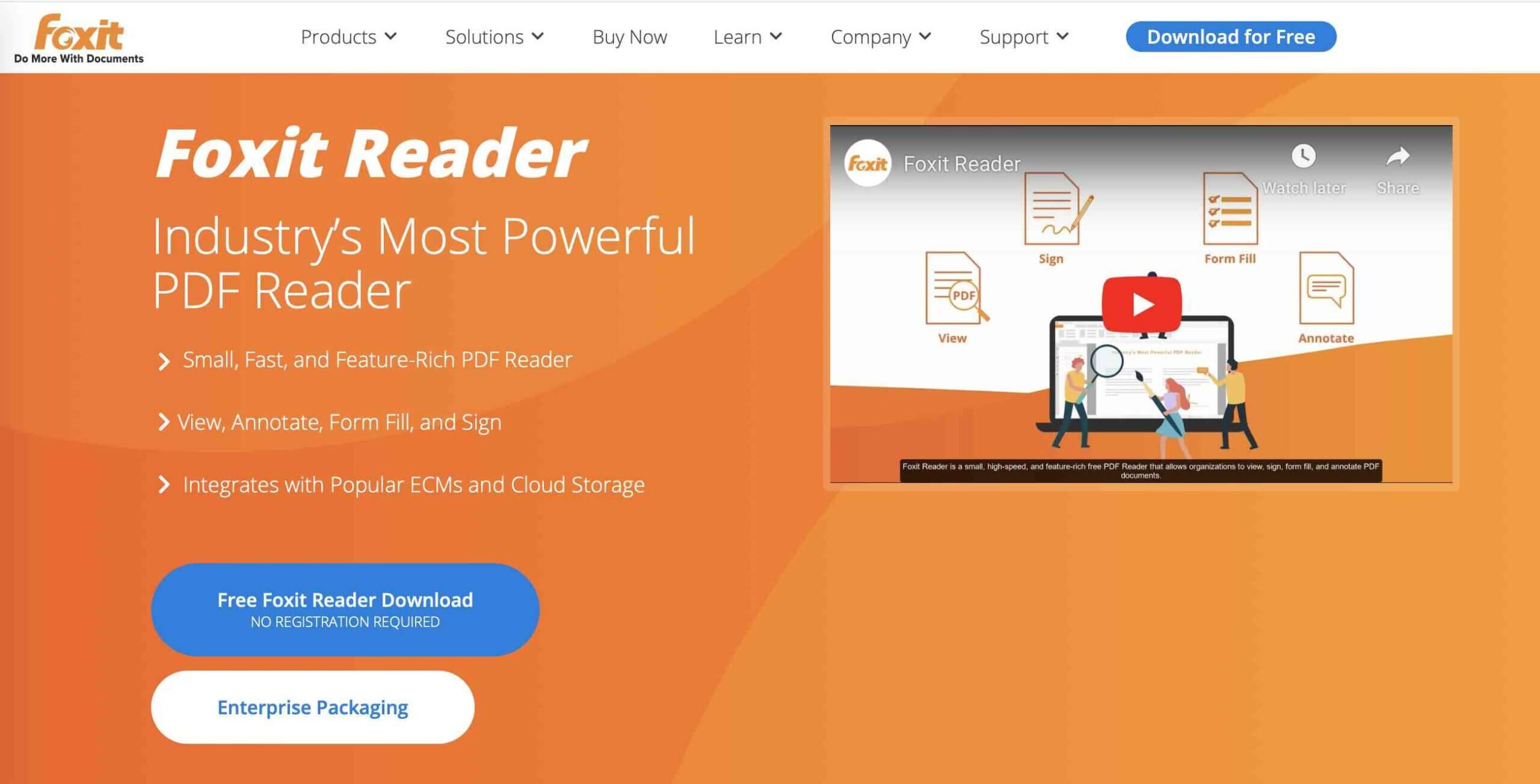
Foxit Reader là một ứng dụng khác cho phép bạn truy cập, tìm kiếm cũng như in các tệp PDF trên máy Mac của mình. Nó giúp mở và chuyển đổi giữa nhiều tệp PDF dễ dàng hơn bằng cách giữ một chồng tệp đang mở trong thanh bên cạnh.
3. Adobe Reader
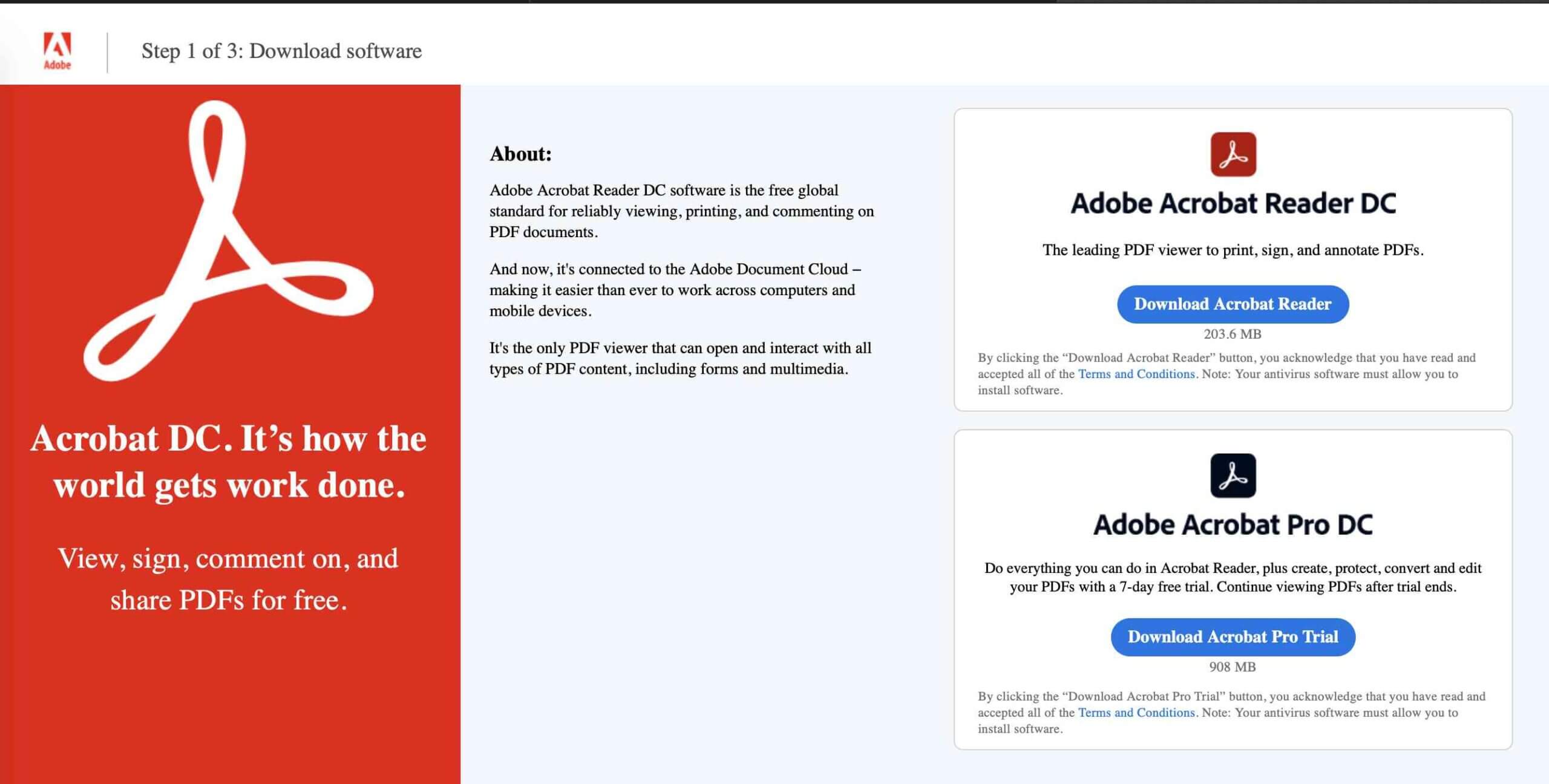
Có thể bạn đã gặp những biểu mẫu yêu cầu bạn điền chúng bằng phần mềm PDF. Adobe Reader cho phép bạn xem các tệp PDF của mình và cũng giúp bạn điền vào các biểu mẫu PDF đó. Nó cũng có thể giúp bạn tìm kiếm văn bản bên trong file PDF của mình.
4. Skim
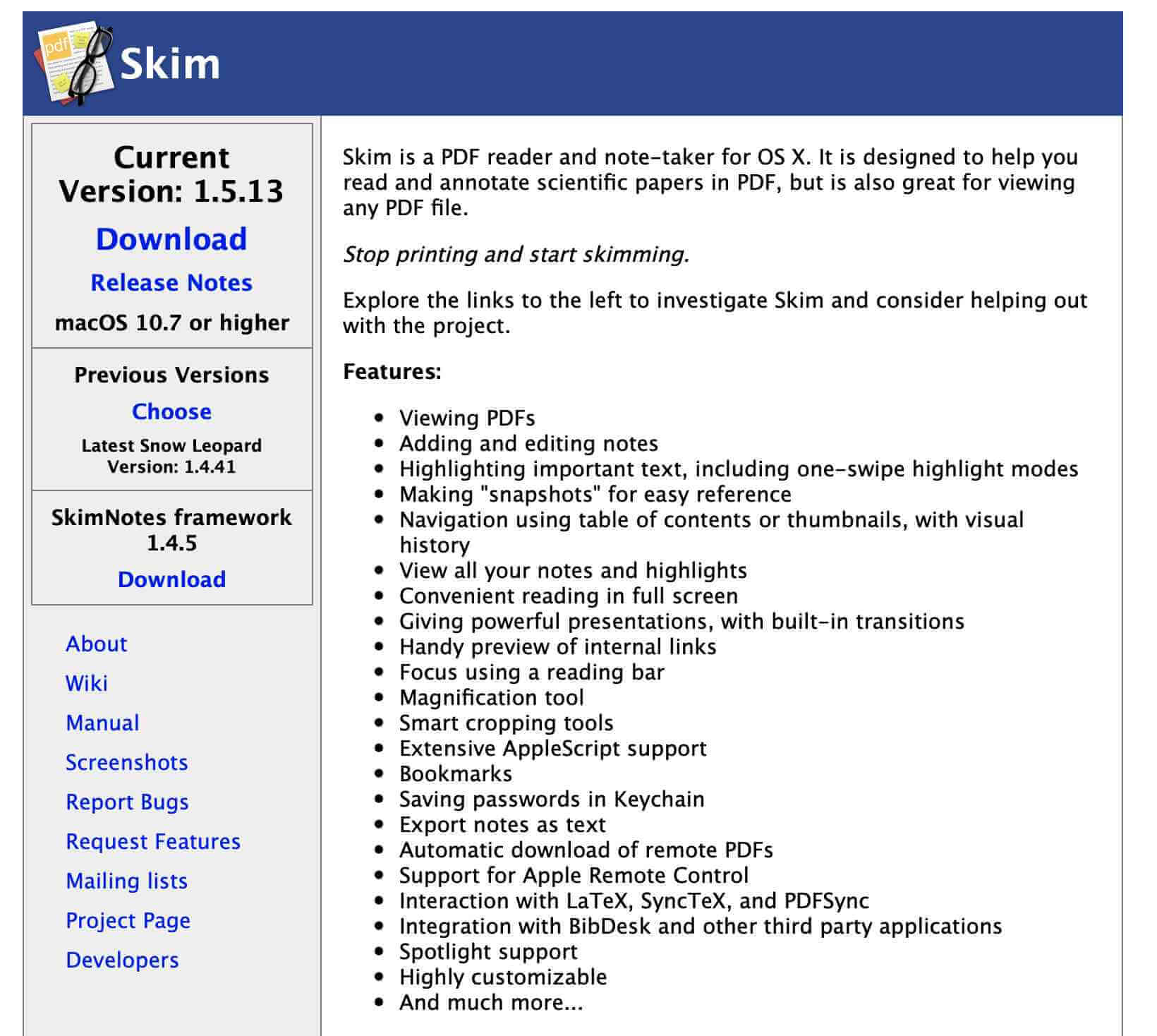
Skim cho phép bạn xem các file PDF và tạo ghi chú, đánh dấu các phần tử nhất định trong tệp của mình để dễ dàng tham khảo sau này. Nó có các tính năng tiêu chuẩn như tìm kiếm, xem trước các liên kết nội bộ, v.v.
Ứng dụng nén tốt nhất cho Mac
1. The Unarchiver
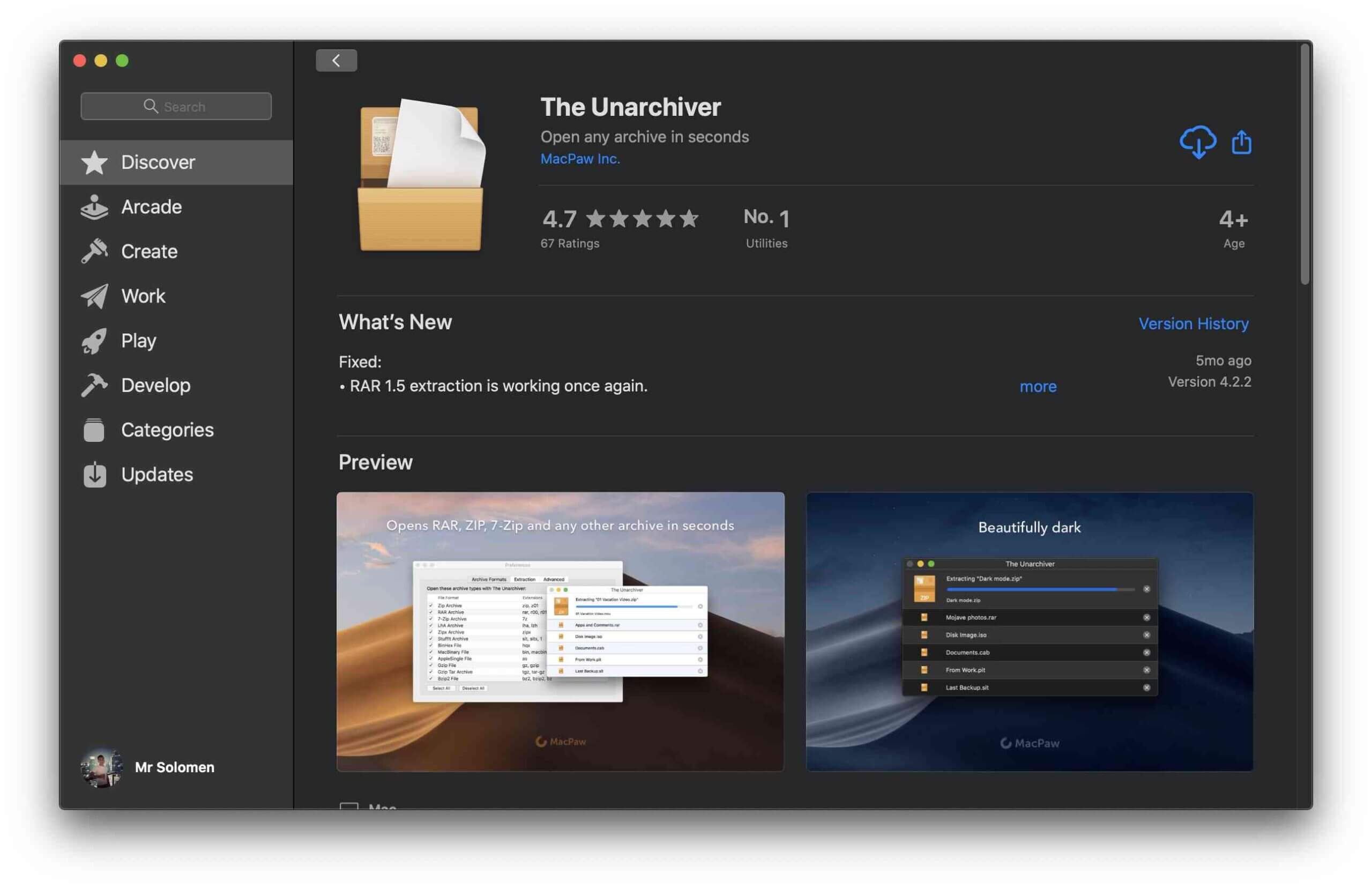
Unarchiver là ứng dụng hàng đầu để quản lý hầu hết mọi loại định dạng file lưu trữ trên máy Mac của bạn. Nó cho phép bạn trích xuất các tệp từ hàng chục định dạng, hỗ trợ các ký tự nước ngoài và dễ dàng tích hợp với macOS.
2. Extractor
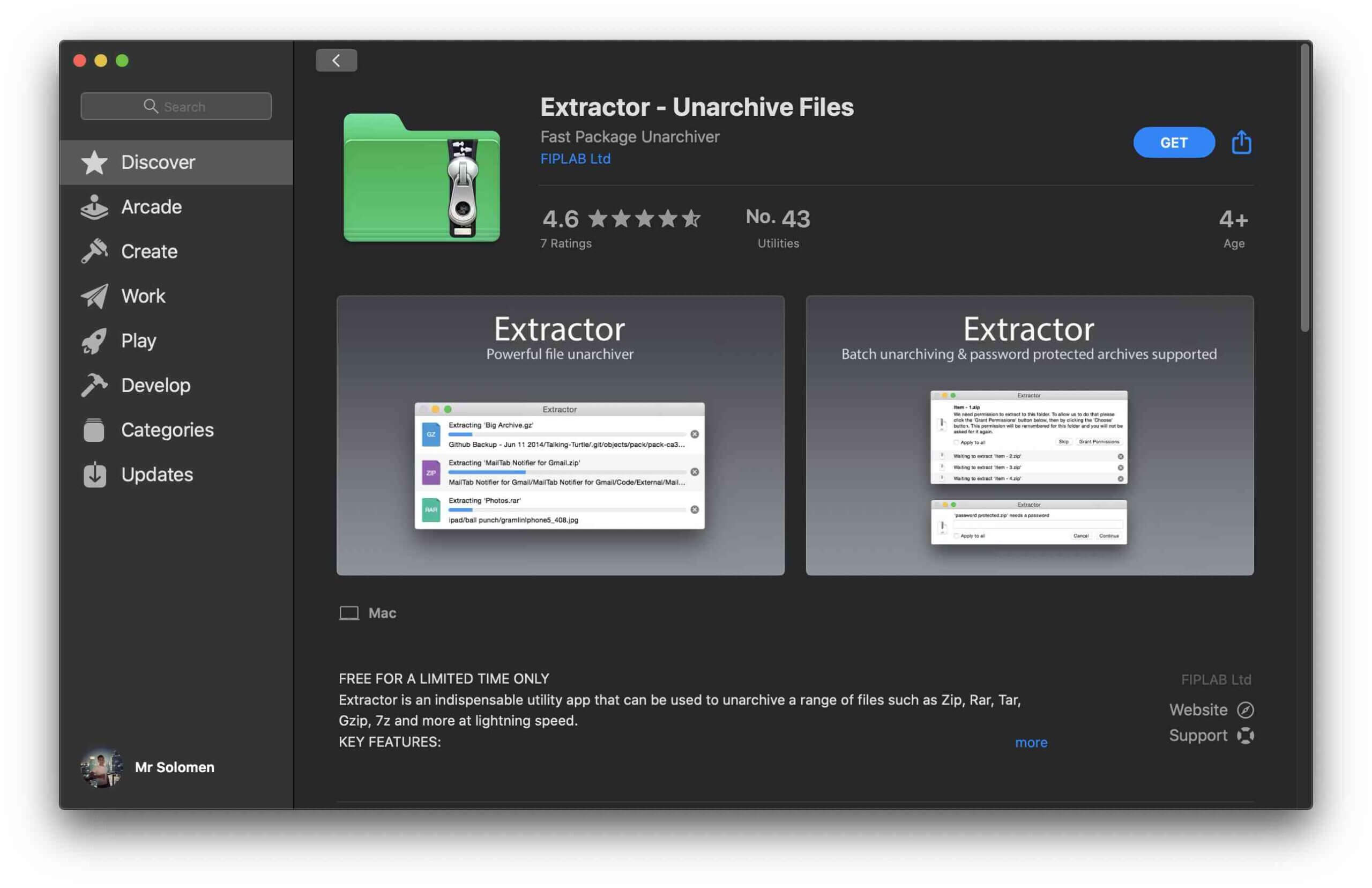
Với ứng dụng Extractor, bạn chỉ cần kéo và thả file vào biểu tượng của ứng dụng trong Dock và chúng sẽ được giải nén. Nó hỗ trợ bảo mật các file dữ liệu bằng mật khẩu, có thể giải nén nhiều tệp cùng một lúc và gửi thông báo khi quá trình giải nén hoàn tất.
Trình phát đa phương tiện tốt nhất cho Mac
1. QuickTime Player
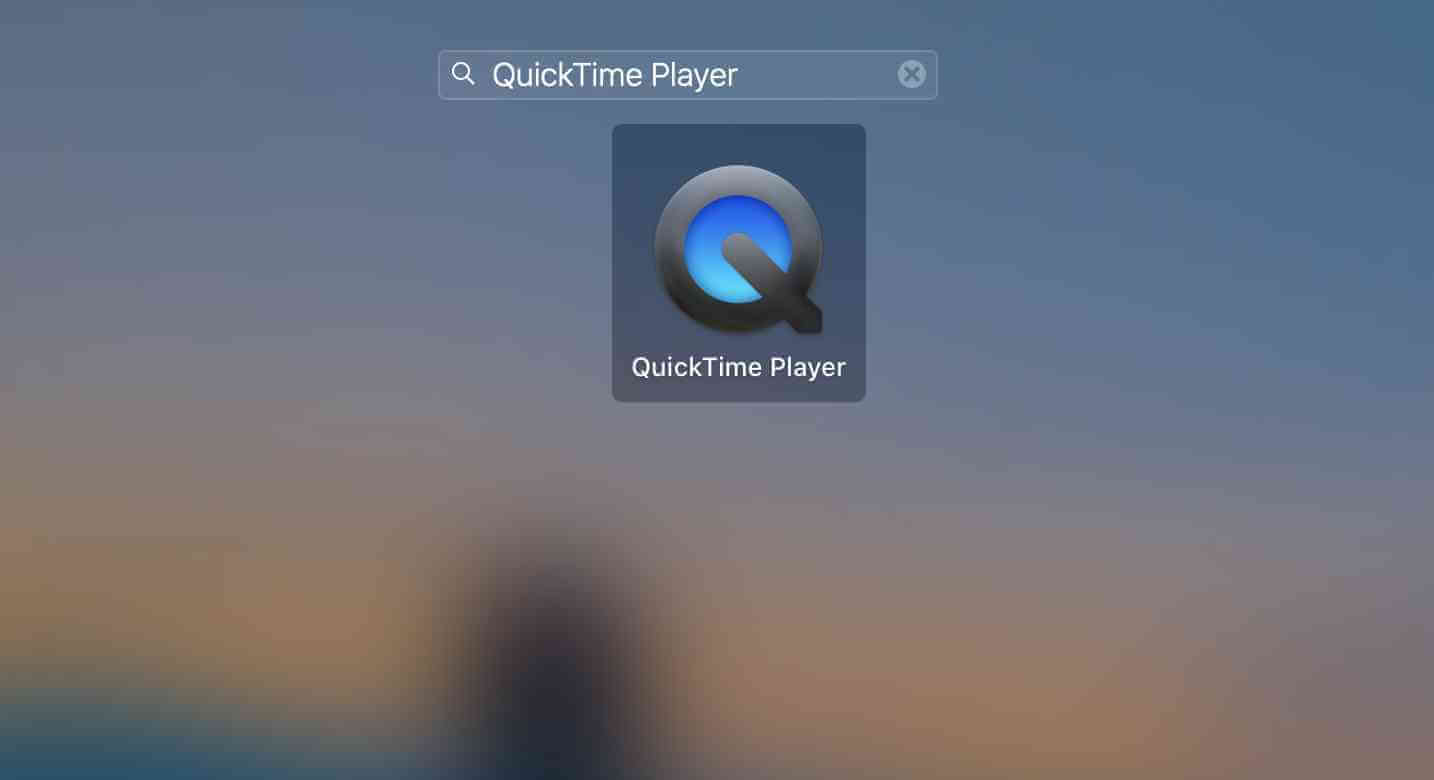
QuickTime Player là một trong những ứng dụng được tích hợp sẵn cho phép bạn phát đa phương tiện trên máy tính Macbook. Bạn có thể sử dụng nó để phát video MP4, file MP3 và nó cũng hỗ trợ một số định dạng file âm thanh khác. Thậm chí bạn có thể sử dụng nó để quay video màn hình máy tính.
2. VLC Player
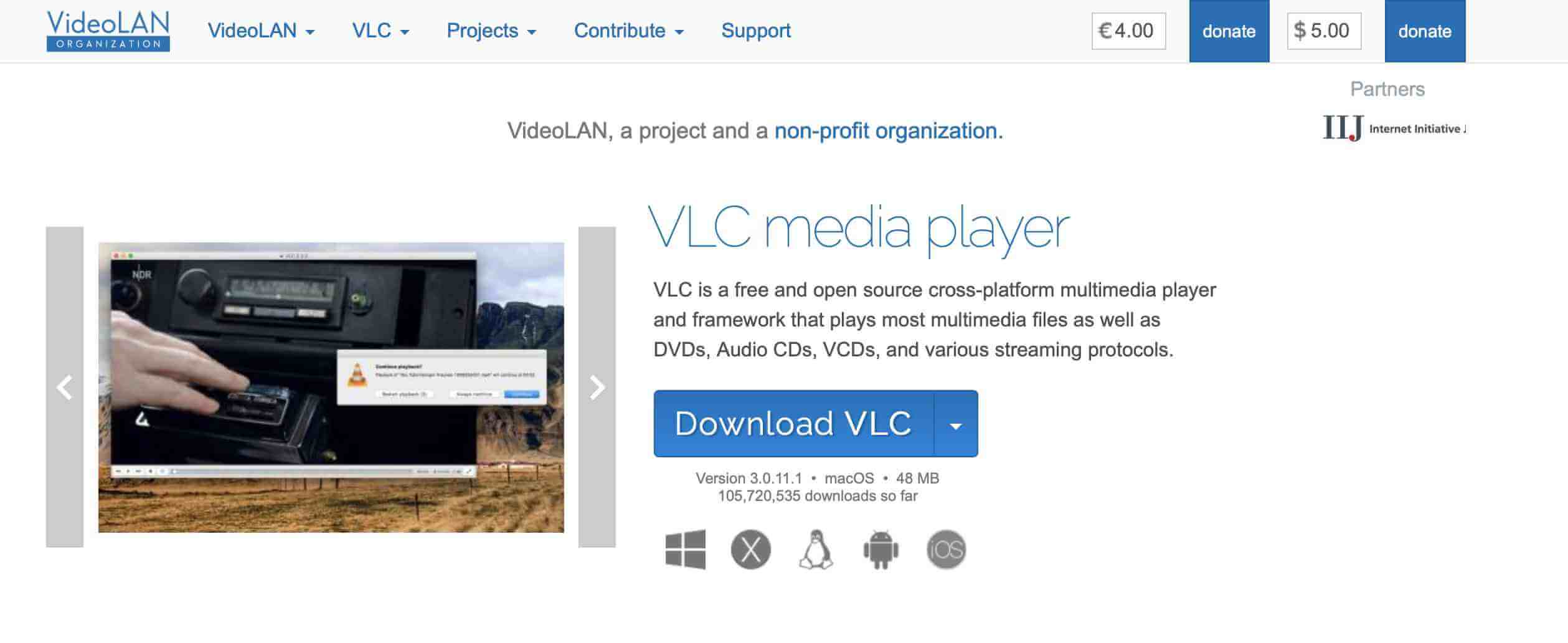
Hầu như sẽ không có bất kỳ định dạng video và nhạc nào mà VLC Player không thể phát. Đó là một ứng dụng mã nguồn mở có những tính năng hữu ích như phụ đề, lọc âm thanh và video, tải video youtube, quay video màn hình… Điều tuyệt nhất đó lá nó không có quảng cáo.
3. 5KPlayer
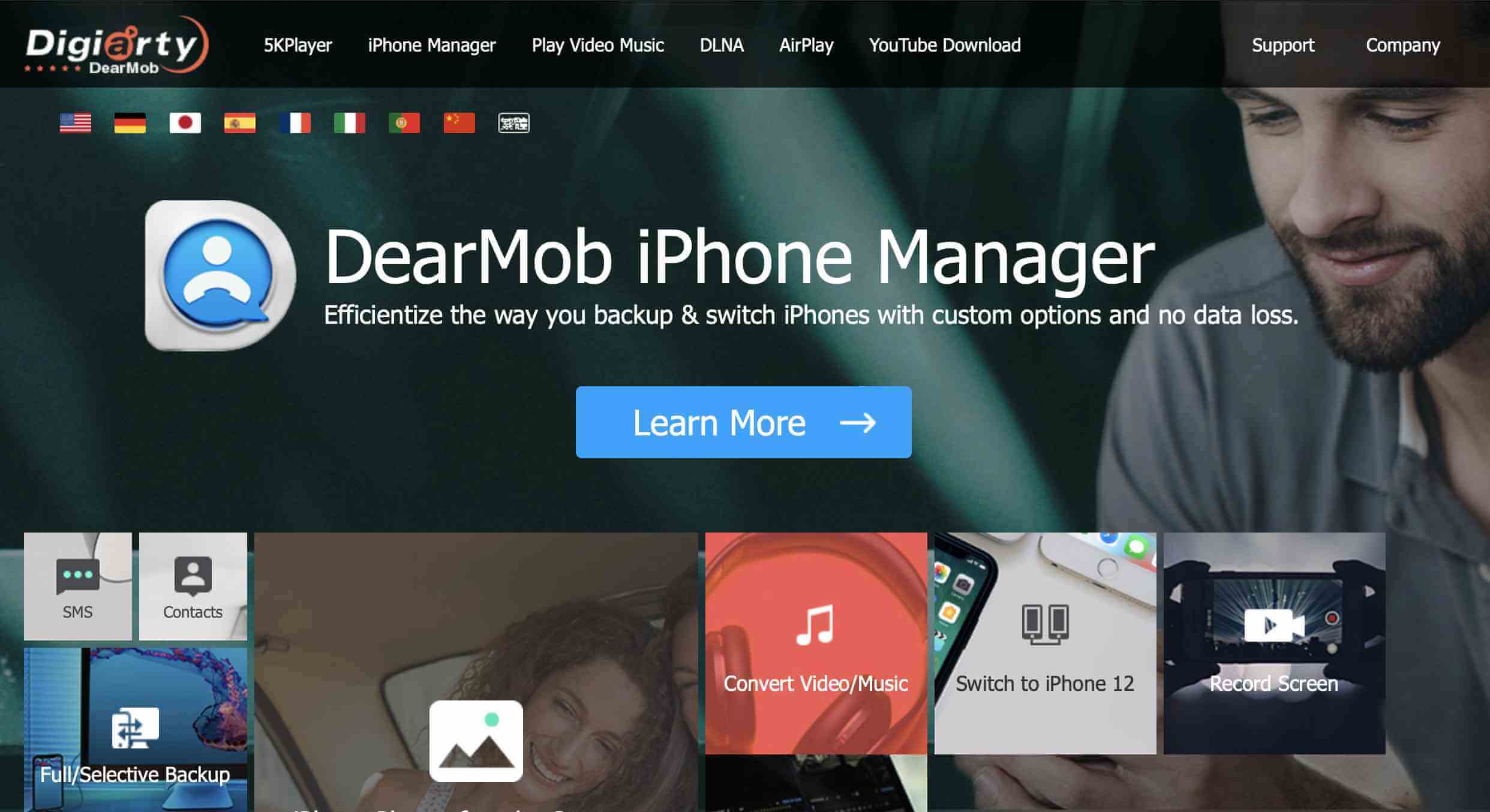
5KPlayer là một trình phát đa phương tiện nhưng được trang bị các tính năng nâng cao. Nó cho phép bạn phát video 4K và 360 độ, ngoài ra còn hỗ trợ một loạt các định dạng video và nhạc. Nó cũng hỗ trợ AirPlay và DLNA để truyền phát nội dung từ các thiết bị của bạn. Bạn cũng có thể sử dụng nó như một công cụ tải xuống video Youtube.
4. MPlayerX
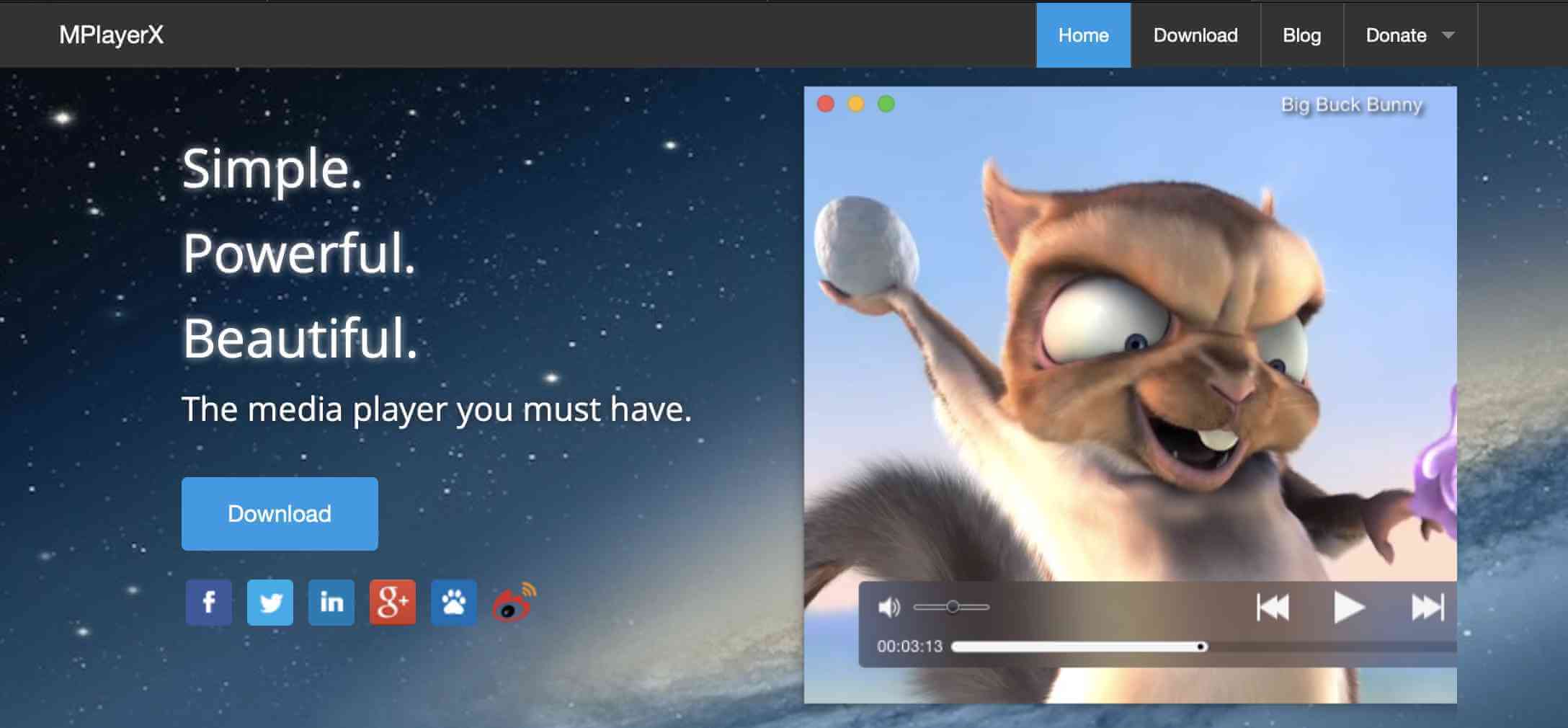
Điều khiến MPlayerX khác biệt với các ứng dụng khác đó là giao diện đơn giản và dễ sử dụng. Nếu bạn thích xem video thì đây là một ứng dụng hoàn hảo. Nó phát video từ các trang trực tuyến, tự động phát hiện các tập trong một bộ phim và có thể được điều khiển bằng Apple Remote.
Ứng dụng điều khiển máy tính từ xa tốt nhất cho Mac
1. Chrome Remote Desktop
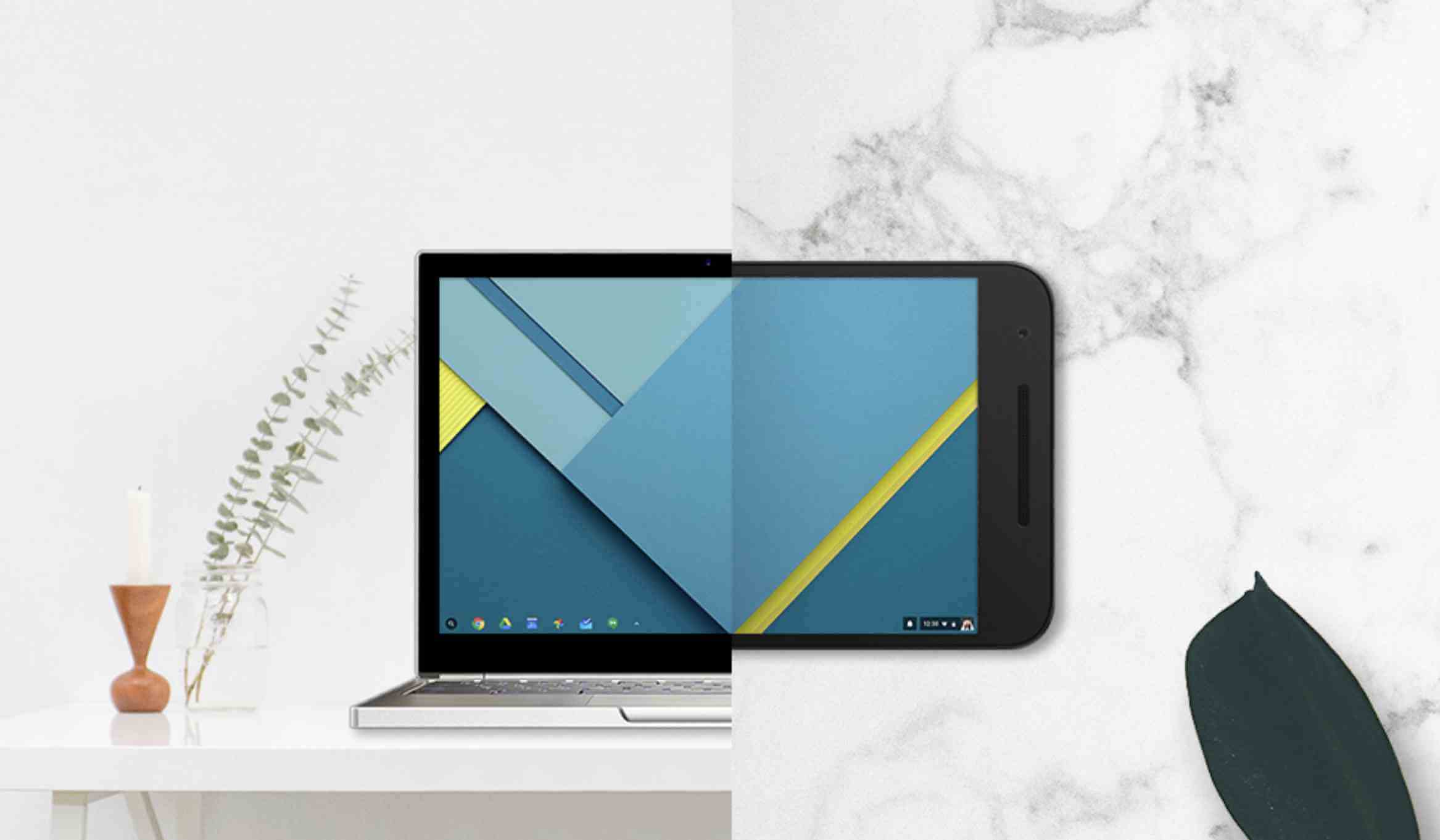
Cho dù bạn có sử dụng trình duyệt Google Chrome hay không, nhưng nếu muốn kết nối với máy tính từ xa thì không thể bỏ qua ứng dụng Chrome Remote Desktop. Nó cho phép bạn dễ dàng chia sẻ màn hình, hỗ trợ và nhận hỗ trợ cũng như giúp quản lý máy tính của mình khi vắng nhà. Đây là tiện ích hoạt động trên nền tảng Web của Google, bạn không cần cài đặt nó để sử dụng.
2. TeamViewer
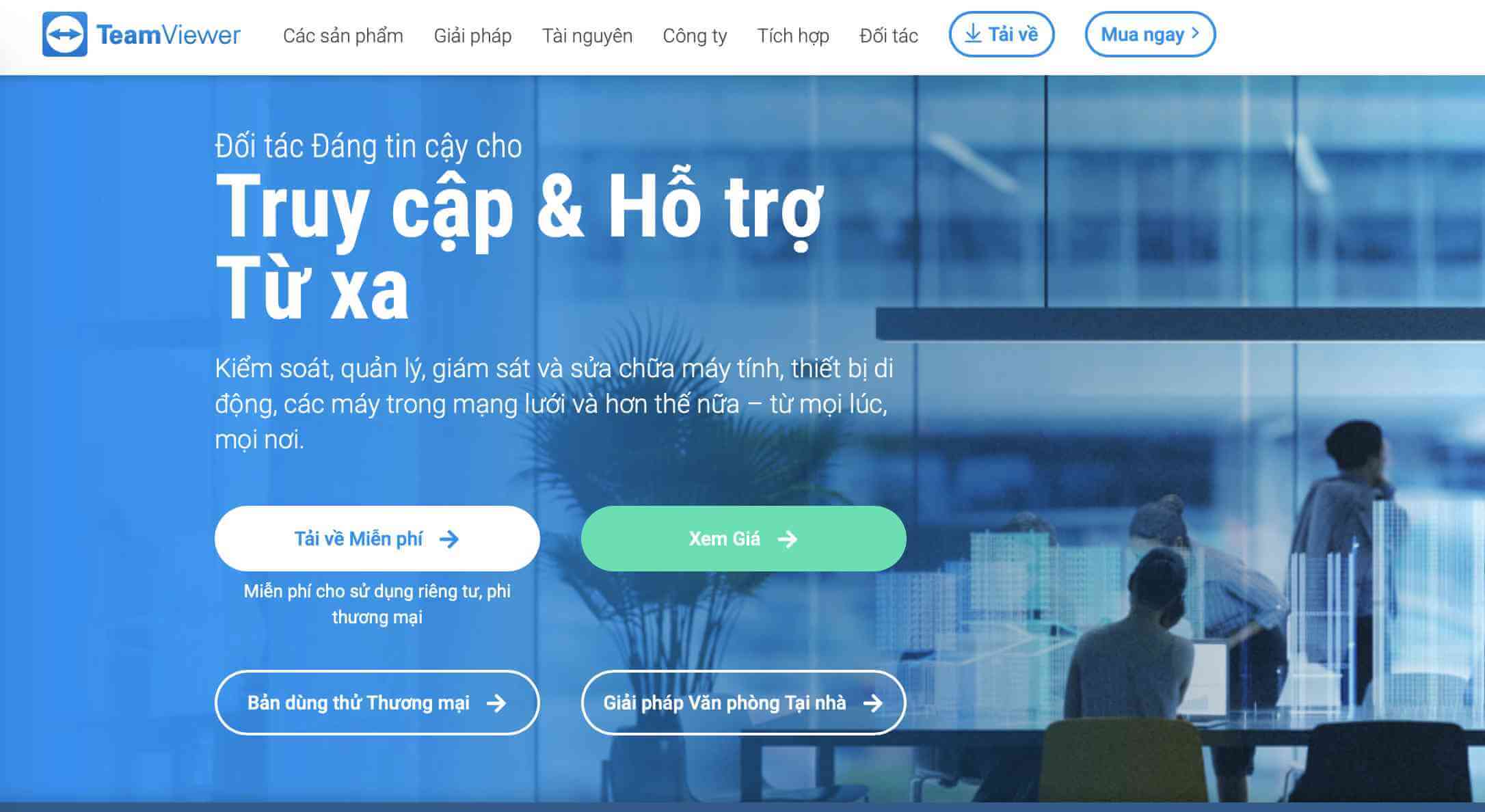
TeamViewer từ lâu đã cho phép mọi người chia sẻ màn hình của họ và hỗ trợ kỹ thuật từ xa. Bạn có thể sử dụng nó trên máy Macbook của mình để truy cập vào máy tính của ai đó và ngược lại. Bạn chỉ cần cài đặt ứng dụng, nhập ID của trên giao diện ứng dụng của thiết bị đích để truy cập.
Xem hướng dẫn chi tiết trong bài viết này.
Bộ Office tốt nhất cho Mac
1. iWork
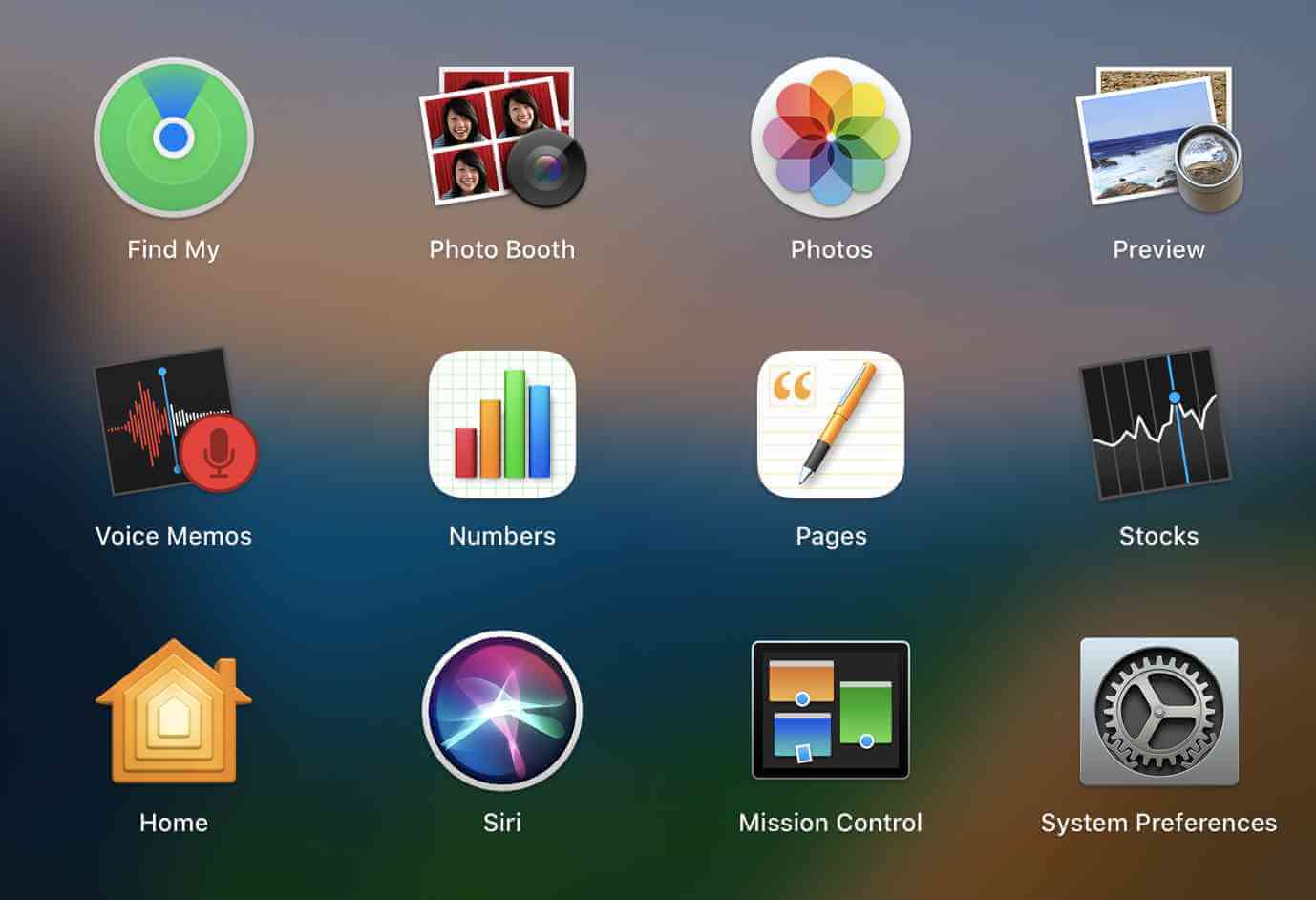
iWork là bộ ứng dụng văn phòng rất riêng của Apple gắn liền với tất cả các máy Mac. Nó bao gồm Pages để tạo tài liệu, Numbers để tạo bảng tính và Keynote để tạo bản trình bày, mỗi loại đều có định dạng tệp riêng. Nó cho phép bạn giữ các tài liệu iWork của mình trên iCloud để dễ dàng truy cập.
2. Google Docs
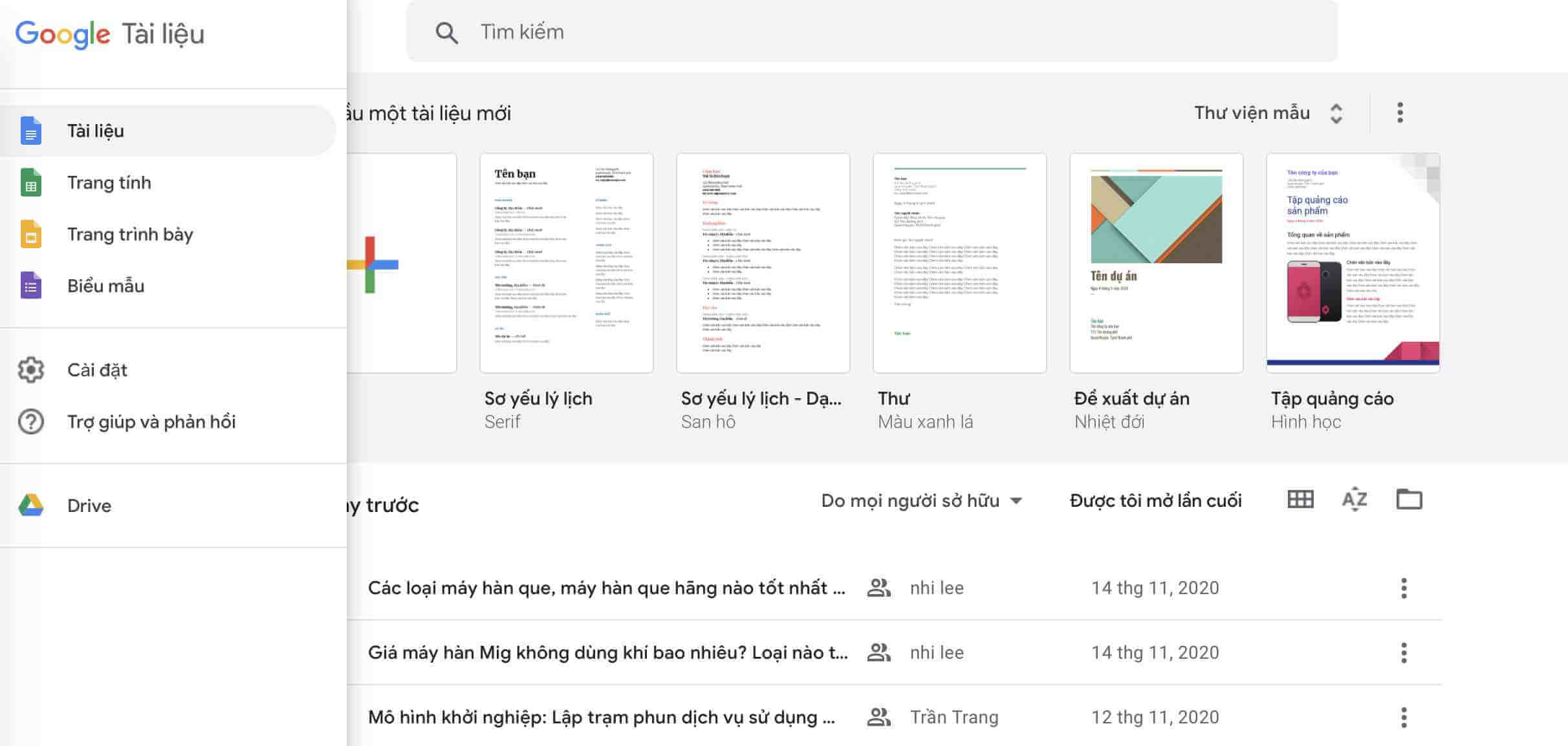
Google Documents là một bộ ứng dụng văn phòng hoàn hảo dành cho bạn, nó cho phép bạn tạo tài liệu, bảng tính và bản trình bày. Bạn có thể chia sẻ các tệp này, phân quyền khác nhau với đồng nghiệp và ở đó tất cả mọi người đều có thể làm việc cùng với nhau.
3. LibreOffice
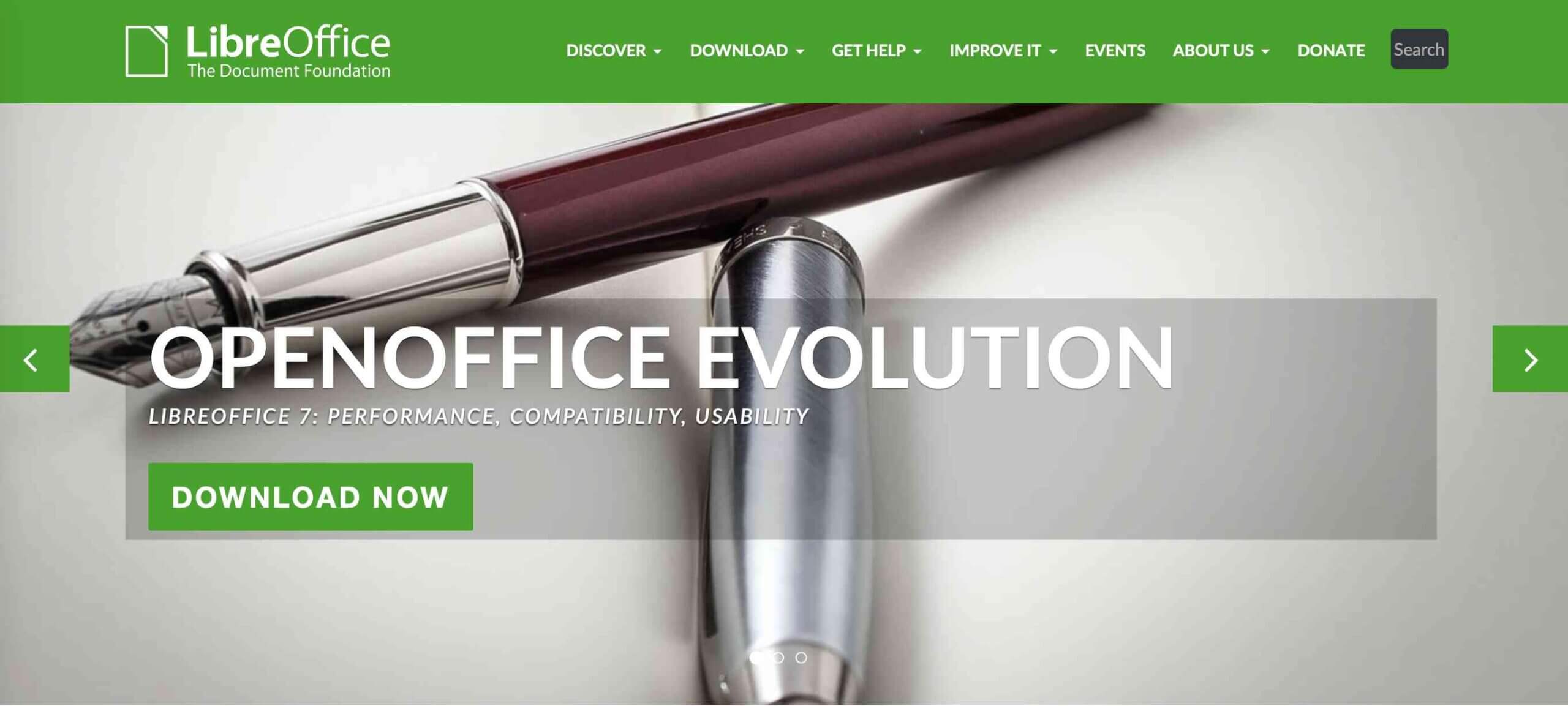
LibreOffice có danh sách các tính năng ngày càng lớn vì được hỗ trợ bởi một cộng đồng các nhà phát triển mã nguồn mở. Nó đi kèm với Writer để tạo các tài liệu giống như Word, Calc để tạo bảng tính và Impress để thiết kế các bản trình bày. Nó cũng có các công cụ để tạo sơ đồ và cơ sở dữ liệu trên máy Mac của bạn.
Trình chỉnh sửa video tốt nhất cho Mac
1. iMovie

iMovie là trình chỉnh sửa video của riêng Apple cho phép bạn chỉnh sửa các video đã quay trước của mình trên cả thiết bị Mac và iOS. Nếu bạn không thích chỉnh sửa nhiều, tính năng “trailer” của nó sẽ cho phép bạn tạo nhanh một số video cơ bản trên máy của mình. Nó cũng hỗ trợ video 4K trong các dự án chỉnh sửa của bạn.
2. OpenShot
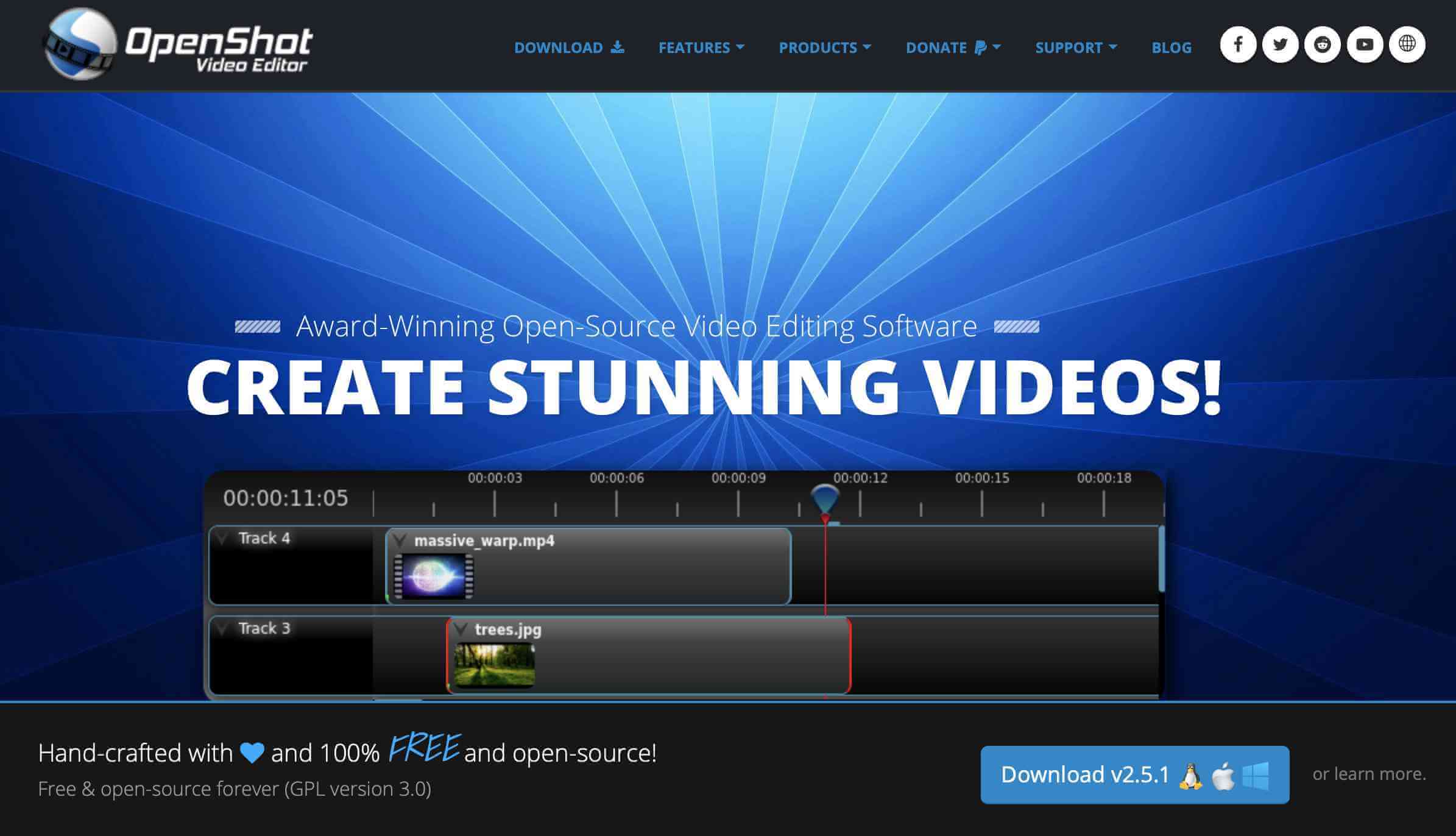
OpenShot là một lựa chọn hoàn hảo cho những ai đang tìm kiếm một trình chỉnh sửa video đơn giản nhưng mạnh mẽ, bao gồm tất cả các tùy chọn chỉnh sửa video tiêu chuẩn. Cái này không có menu phức tạp, dễ sử dụng và phù hợp với những người mới tìm hiểu về việc chỉnh sửa video.
3. Shotcut
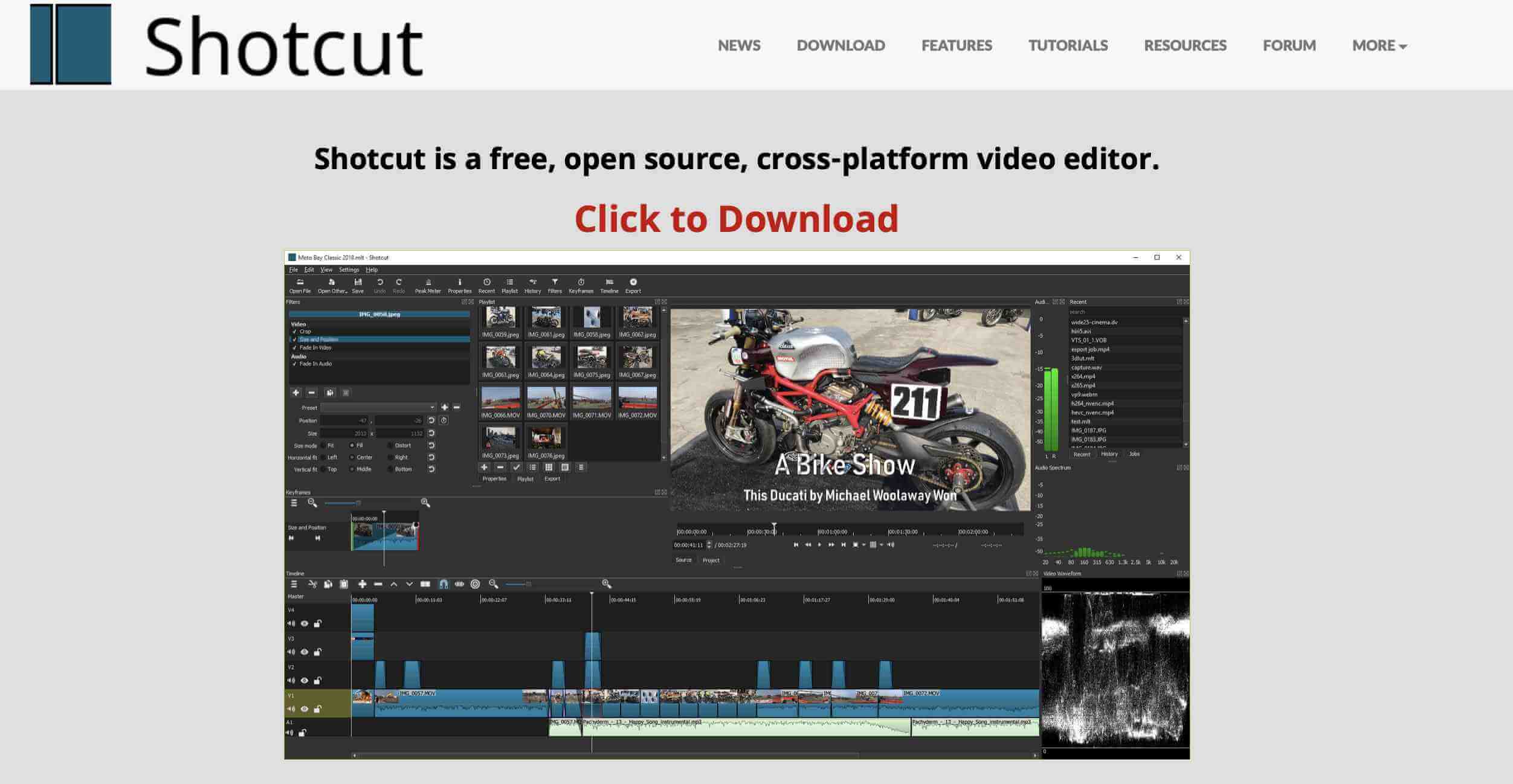
Shotcut là một phần mềm chỉnh sửa video không yêu cầu phải học nhiều và bạn có thể bắt đầu với nó ngay lập tức. Nó có một số phím tắt để thao tác nhanh như cắt, áp dụng các bộ lọc và thêm các hiệu ứng đặc biệt vào video của mình.
Trình chỉnh sửa âm thanh tốt nhất cho Mac
1. GarageBand
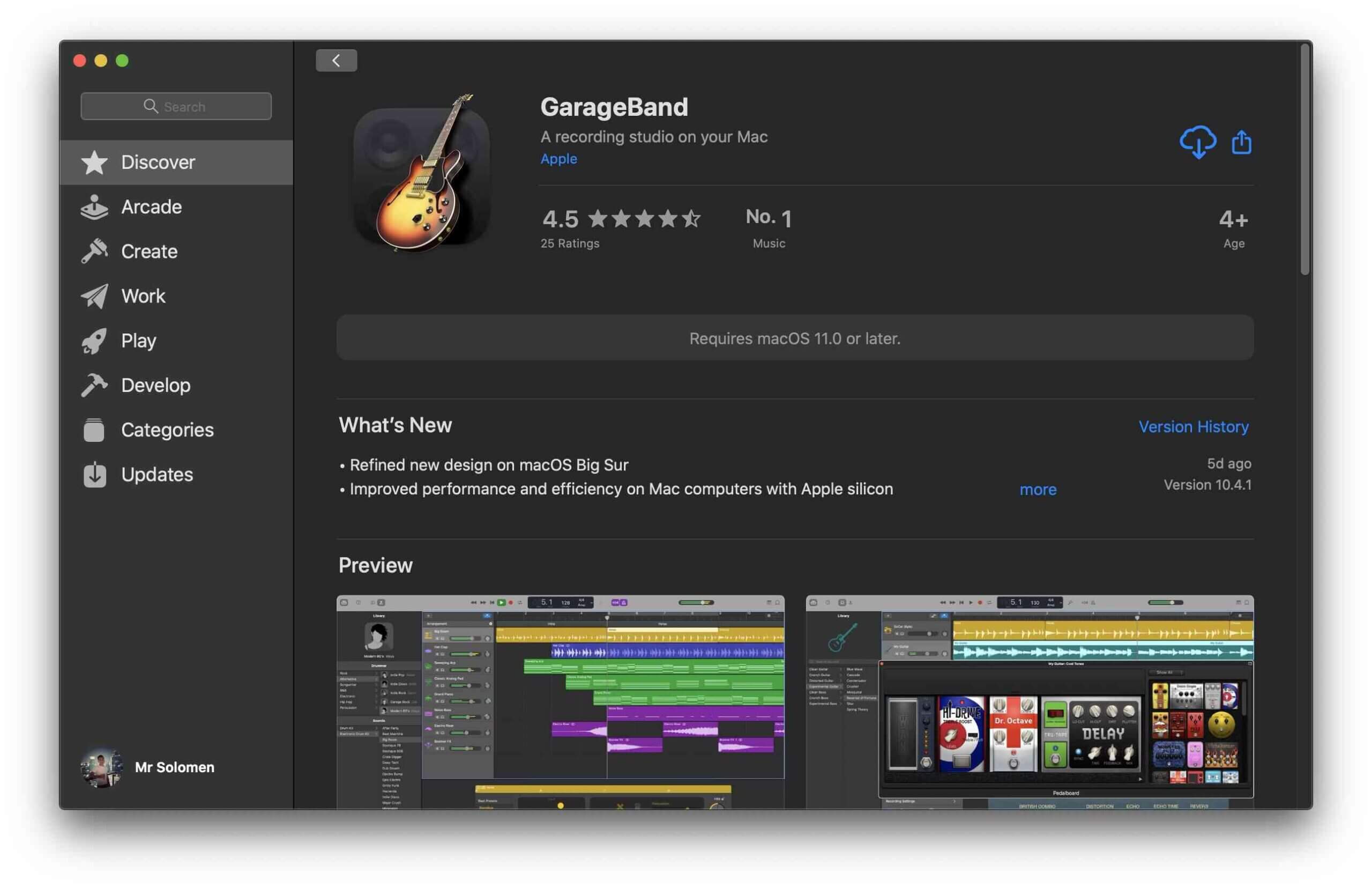
GarageBand không chỉ là một công cụ tạo âm thanh, bạn cũng có thể sử dụng nó để chỉnh sửa các file âm thanh của mình. Bạn thậm chí có thể sử dụng các công cụ vật lý của mình kết nối với ứng dụng để ghi âm nhạc và sau đó chỉnh sửa nó trong cùng một ứng dụng. Về cơ bản, GarageBand là một ứng dụng phòng thu âm thanh đầy đủ.
2. Audacity
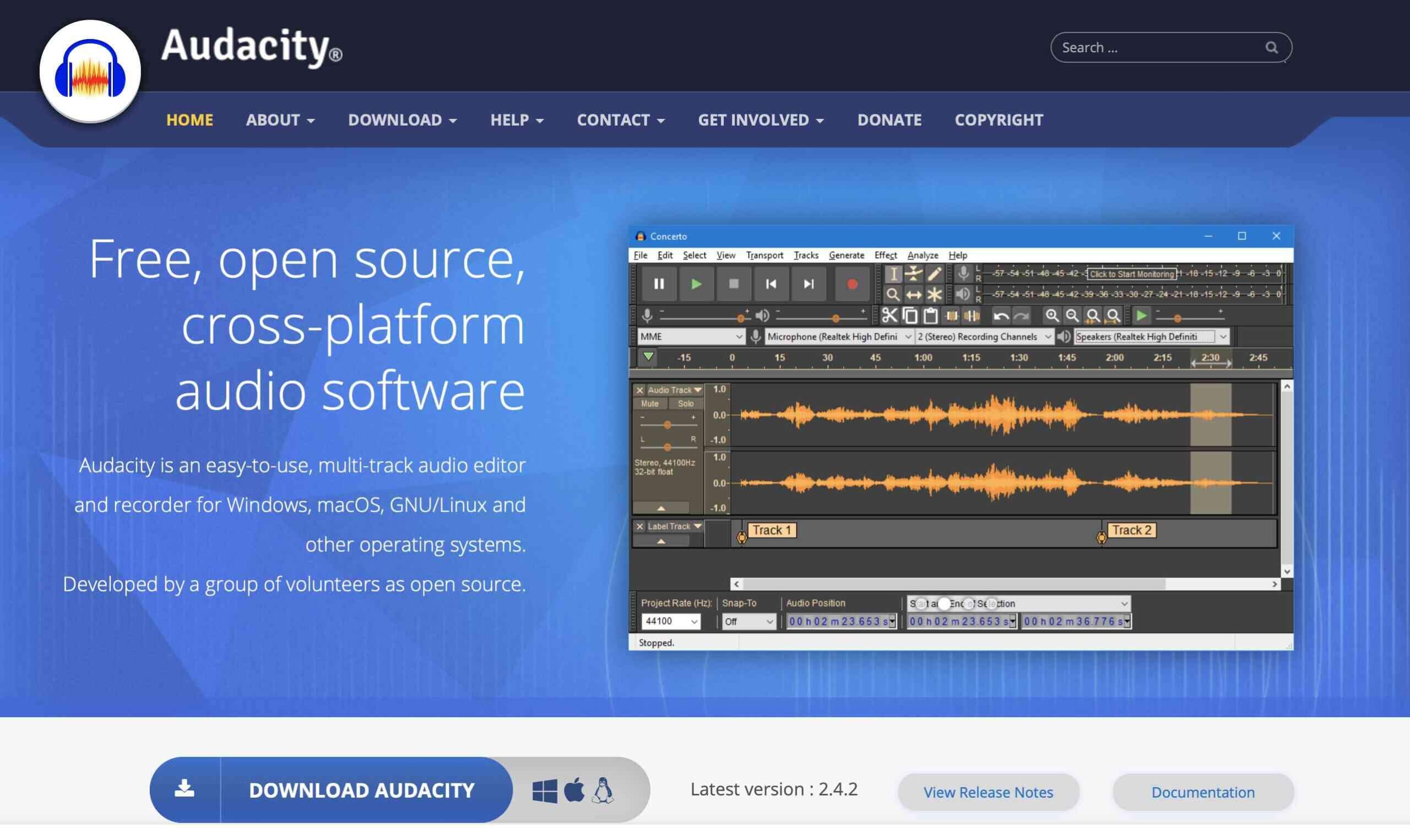
Audacity là một trình chỉnh sửa âm thanh đơn giản nhưng mạnh mẽ cho phép bạn ghi lại nhạc của mình và chỉnh sửa nó. Bạn có thể bắt đầu sử dụng nó mà không cần bất kỳ kinh nghiệm chỉnh sửa nào trước đó. Audacity chủ yếu được sử dụng để loại bỏ tiếng ồn khỏi các tệp âm thanh.
3. Oceanaudio
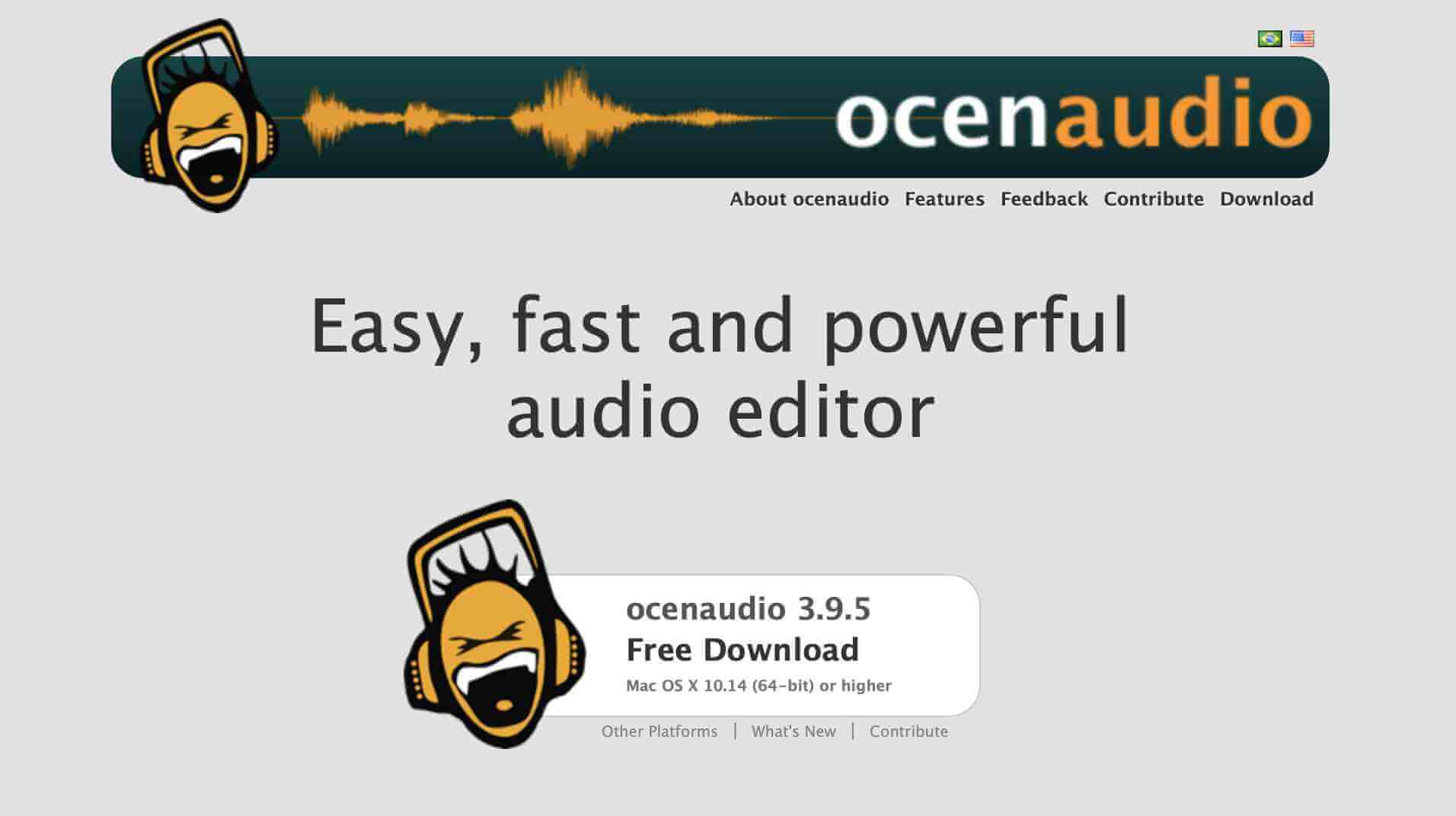
Nếu bạn đang tìm cách chỉnh sửa các tệp âm thanh lớn trên máy Mac, Oceanaudio có thể là một lựa chọn tốt. Nó có một bản xem trước tức thì về các hiệu ứng của bạn, cung cấp một biểu đồ quang phổ và hỗ trợ các phần bổ trợ cho nhiều tính năng hơn.
Tóm lại
Trên đây là danh sách những ứng dụng tốt nhất dành cho Mac và nếu bạn có nhu cầu thì nên lựa chọn chúng. Nếu trong bài viết này mình còn thiếu sót ứng dụng hay nào mà bạn biết thì hãy chia sẻ ngay bằng cách nhận xét bên dưới nhé!
Chúc các bạn tìm được ứng dụng ưng ý!